Jak zautomatyzować Microsoft To Do za pomocą IFTTT
Microsoft To Do to poręczne narzędzie do zarządzania zadaniami osobistymi. Ale czy kiedykolwiek próbowałeś je zautomatyzować, aby jeszcze bardziej zwiększyć swoją produktywność? IFTTT - “If This Then That” to narzędzie do automatyzacji zadań, które nie wymaga kodowania. Korzystając z IFTTT, możesz zautomatyzować tworzenie zadań, ich wykonywanie lub planowanie krzyżowe w Microsoft To Do.
Czy jesteś gotowy zrezygnować z nawykowego ręcznego czyszczenia i powtarzalnego procesu dla Microsoft To Do? Ten artykuł poprowadzi Cię przez kroki niezbędne do osiągnięcia tego celu.
Automatyzacja powiadomień e-mail dla nowych zadań Microsoft To Do
Aby usprawnić komunikację i zapewnić terminowe aktualizacje, można wykorzystać aplet If This Then That (IFTTT), który automatycznie wysyła powiadomienia e-mail do określonych odbiorców, gdy nowe zadanie zostanie dodane do Microsoft To Do. Funkcjonalność tego apletu opiera się na serii dwóch akcji, z których każda została zaprojektowana w celu ułatwienia płynnej integracji między tymi platformami.
Akcja inauguracyjna niezmiennie generuje nowe przedsięwzięcie za każdym razem, gdy okazja jest dodawana do Harmonogramu Google.
Druga akcja wygeneruje i prześle wiadomość informującą docelowych odbiorców o rozpoczęciu nowego projektu lub zadania, wykorzystując pocztę elektroniczną jako główny środek komunikacji.
W celu włączenia dodatkowych działań w jednym aplecie na platformie IFTTT, obowiązkowe jest posiadanie konta Professional z miesięczną opłatą w wysokości 2,50 USD.
Przejdźmy teraz do kreatywnego sposobu na produktywne wykorzystanie Microsoft To Do. Aby rozpocząć, zaloguj się na swoje konto IFTTT lub utwórz konto na stronie IFTTT , jeśli jeszcze tego nie zrobiłeś. Możesz to również zrobić za pomocą aplikacji mobilnej na Androida lub iOS. Kroki są podobne na różnych platformach.
Następnie wykonaj następujące kroki:
⭐ Na pulpicie nawigacyjnym IFTTT kliknij Utwórz w prawym górnym rogu. 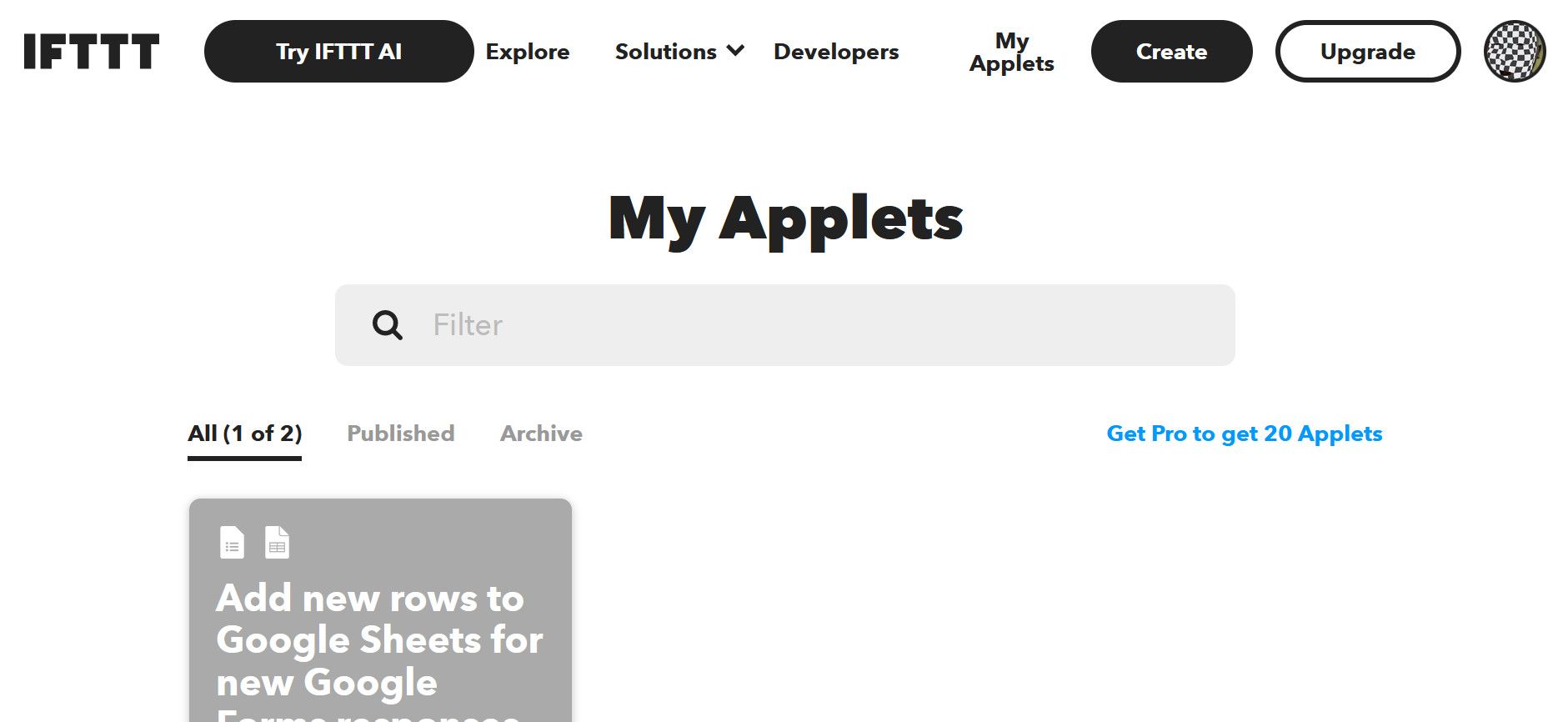
⭐ Kliknij Dodaj po prawej stronie banera Jeśli to. 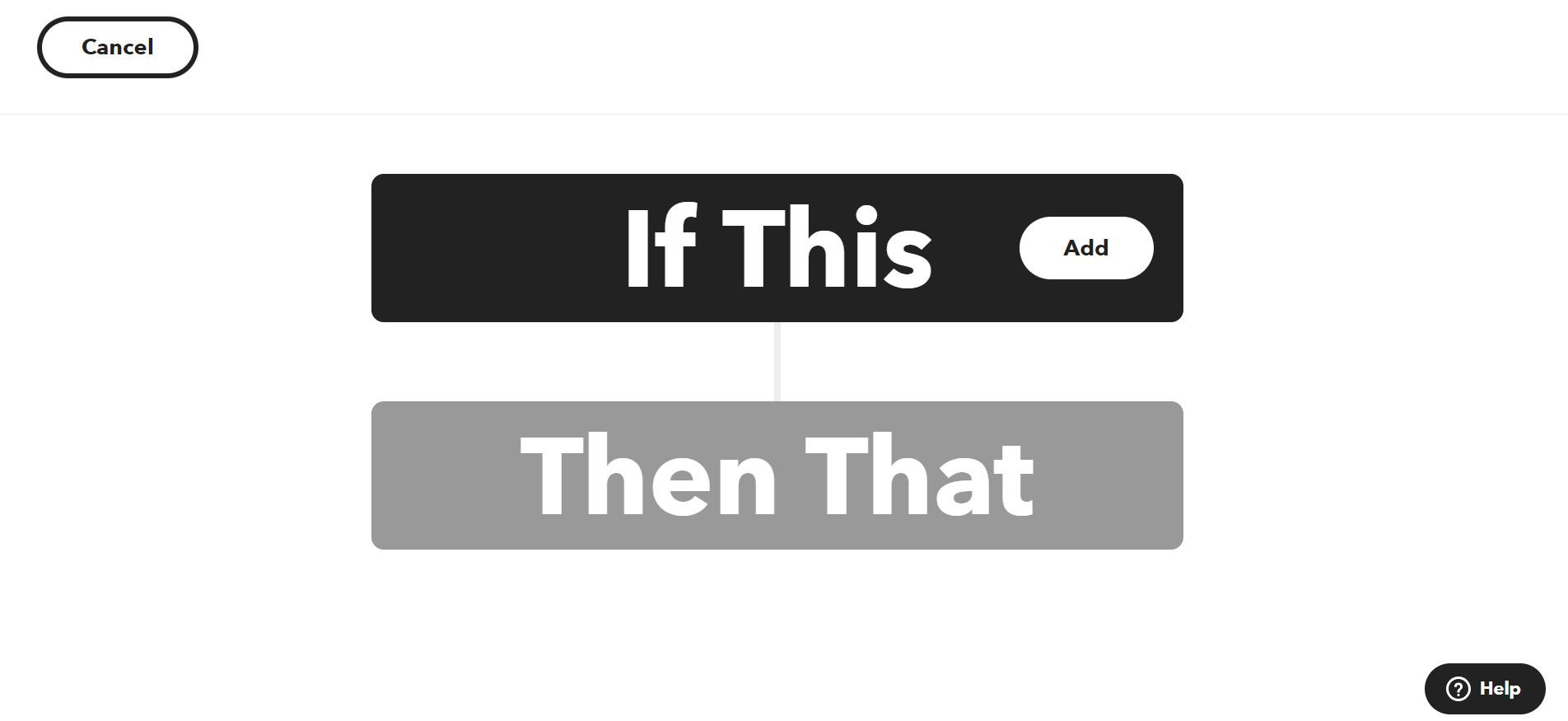
⭐ Wpisz “Kalendarz Google” w pasku wyszukiwania i kliknij baner Kalendarza Google, gdy się pojawi. 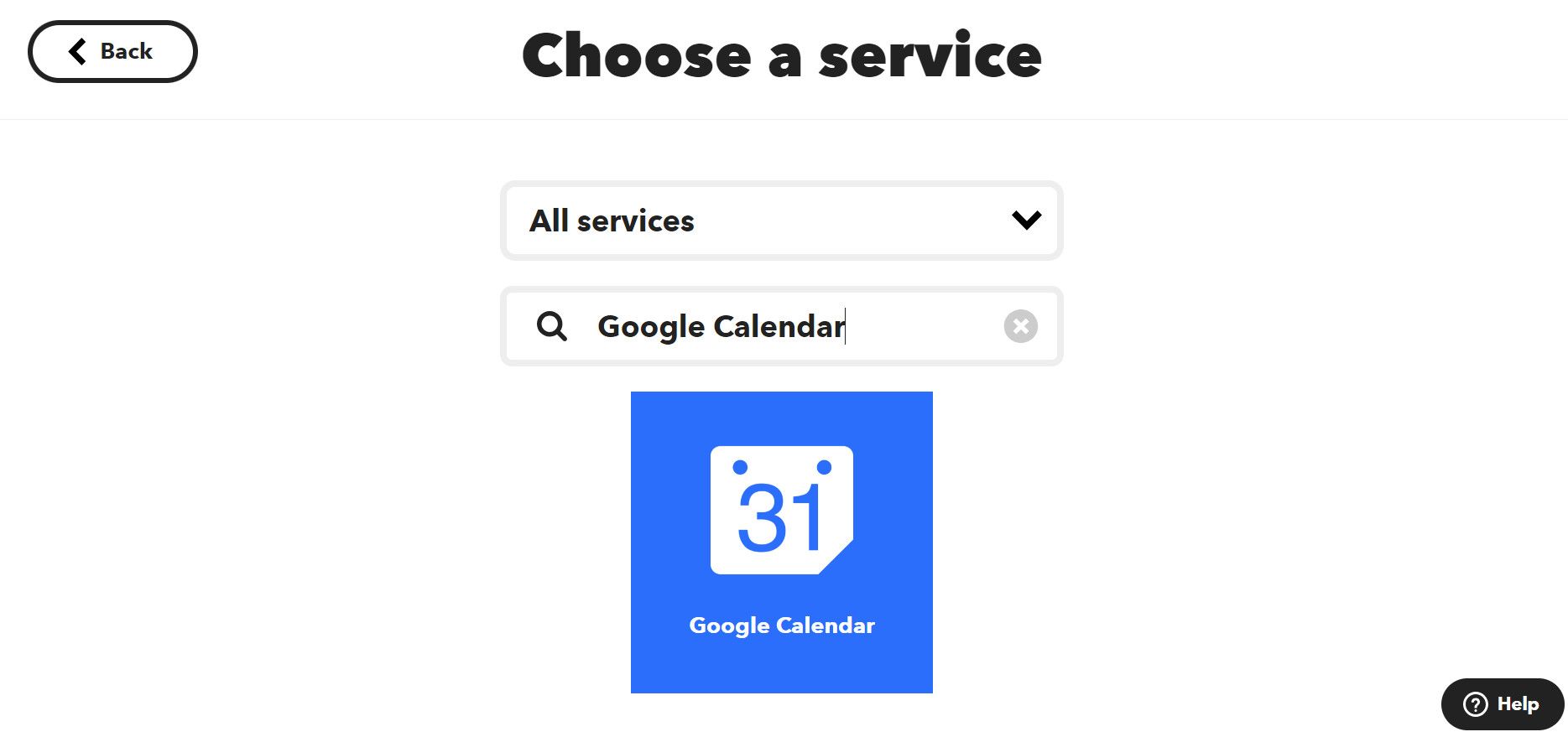
⭐ Z listy wyzwalaczy wybierz Nowe dodane wydarzenie . 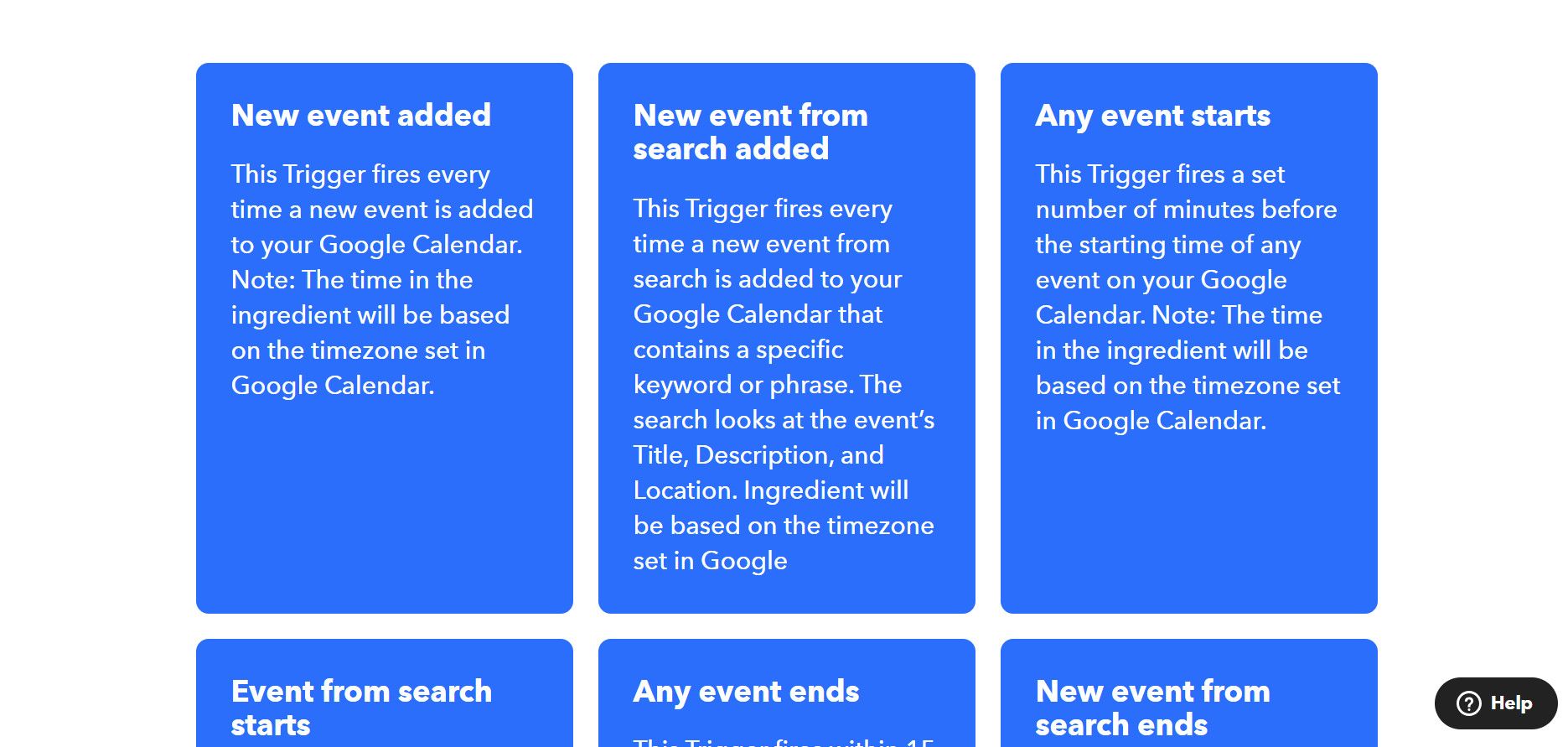
⭐ Jeśli pojawi się monit, kliknij Połącz i postępuj zgodnie z instrukcjami wyświetlanymi na ekranie, aby połączyć swoje konto IFTTT z kontem Google. 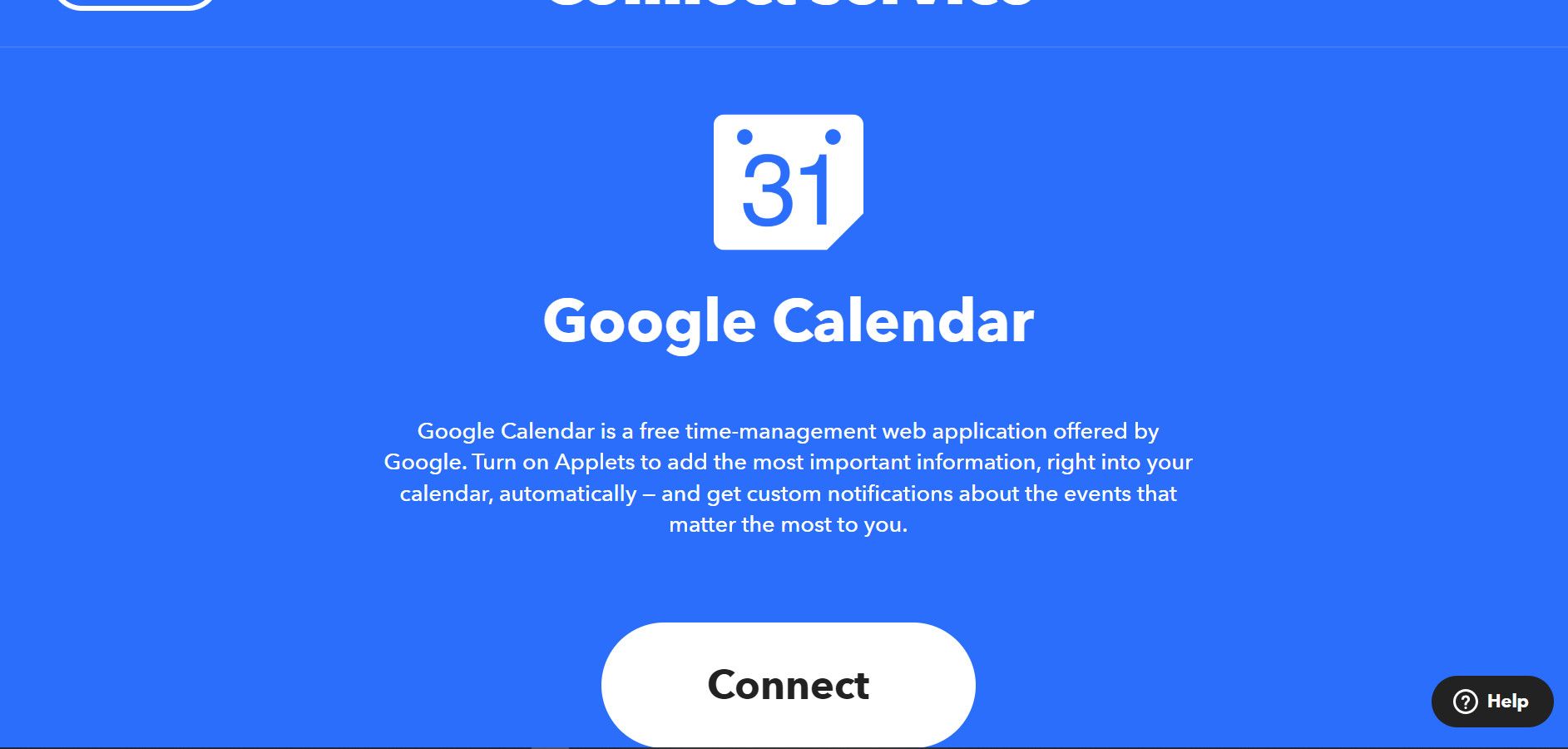
⭐ Następnie kliknij Utwórz wyzwalacz . 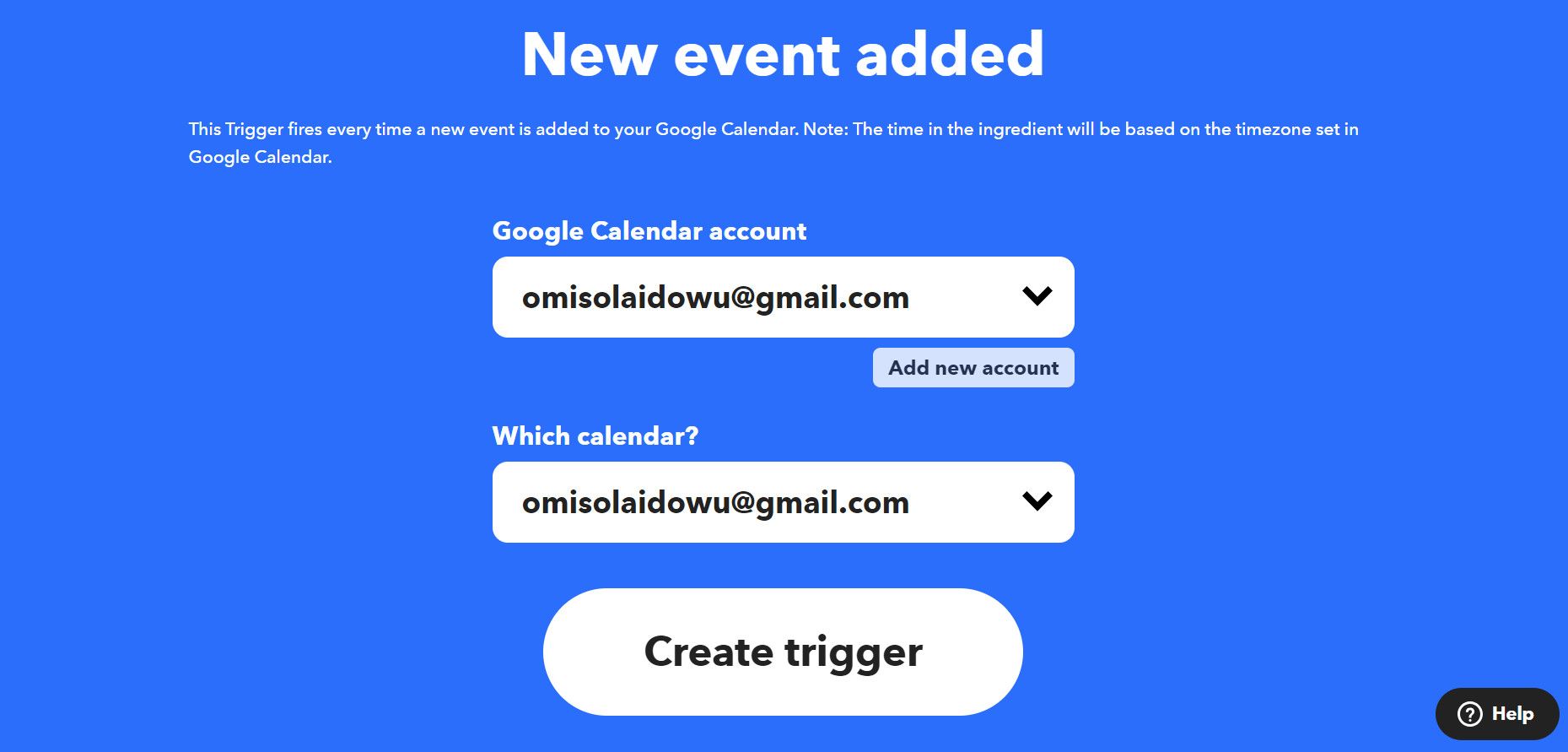
⭐ Kliknij baner Then That. Następnie wpisz “To Do” w pasku wyszukiwania. Wybierz Microsoft To Do, gdy ją zobaczysz. 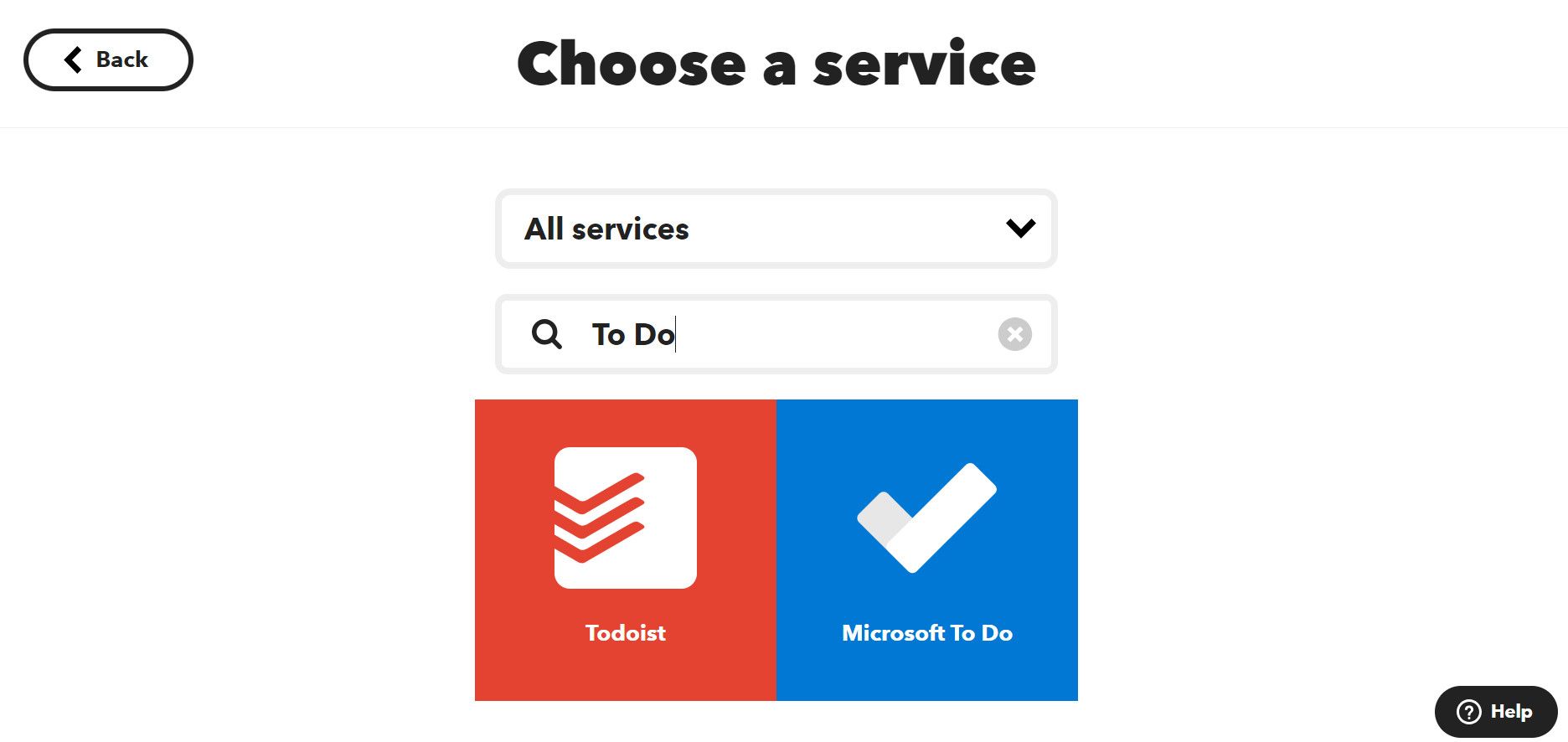
⭐ Kliknij Utwórz zadanie na liście zadań. IFTTT domyślnie doda Twoje konto Microsoft To Do. 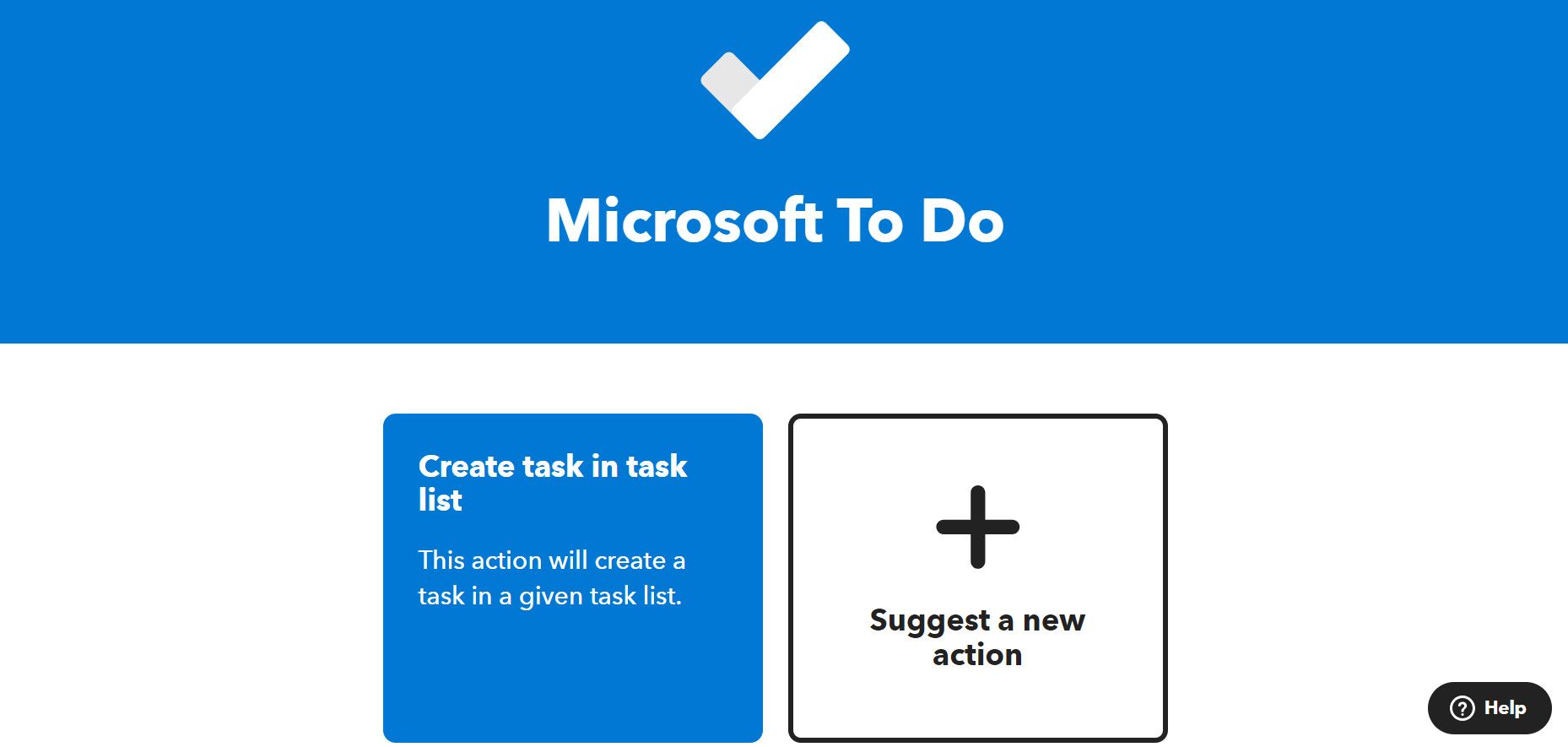
Masz możliwość kliknięcia “Dodaj nowe konto”, aby przełączać się między różnymi kontami Microsoft.
Wybierz odpowiednią listę zadań z rozwijanego menu, która służy jako odbiorca wyzwalacza kalendarza.
⭐ Pole Treść zadania zawiera składniki zawarte w utworzonym zadaniu; jest to opis zadania. Składniki są podświetlone na szaro. Możesz pozostawić je jako domyślne lub usunąć te, których nie chcesz uwzględniać w szczegółach zadania. 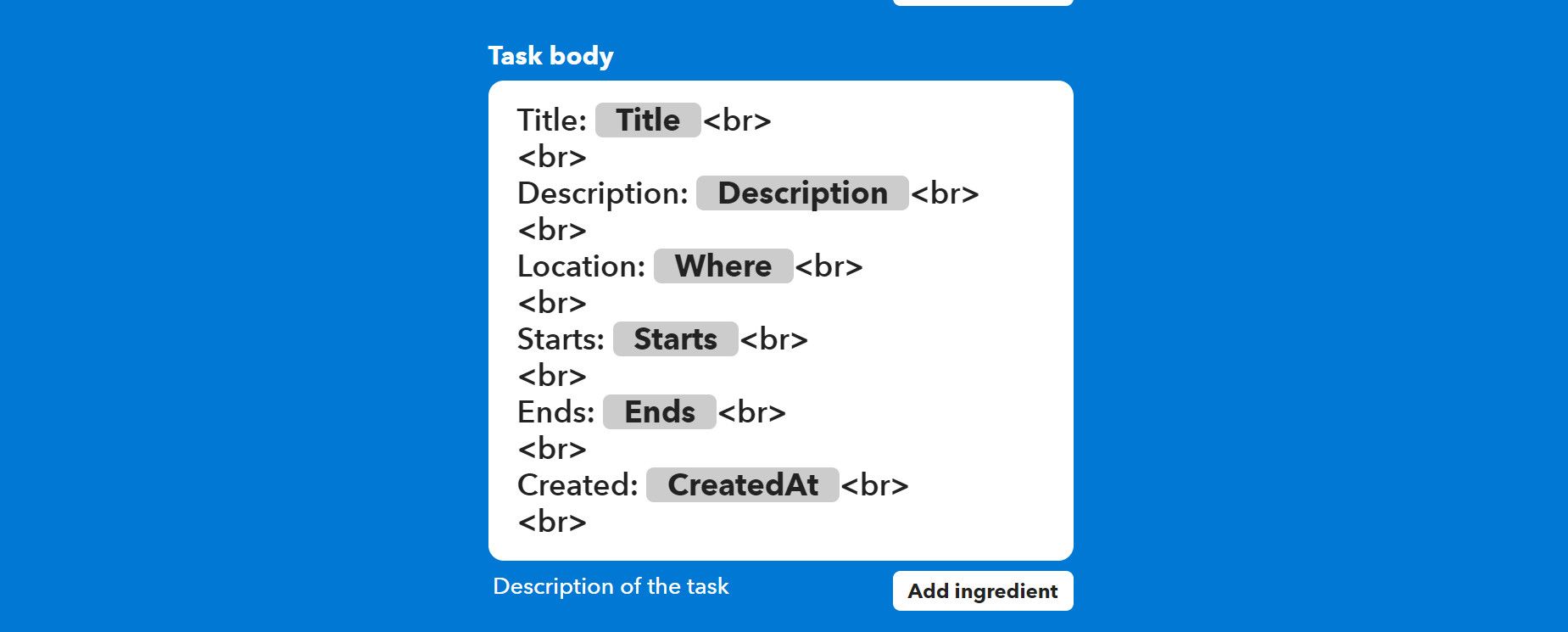
⭐ Kliknij akcję Utwórz . 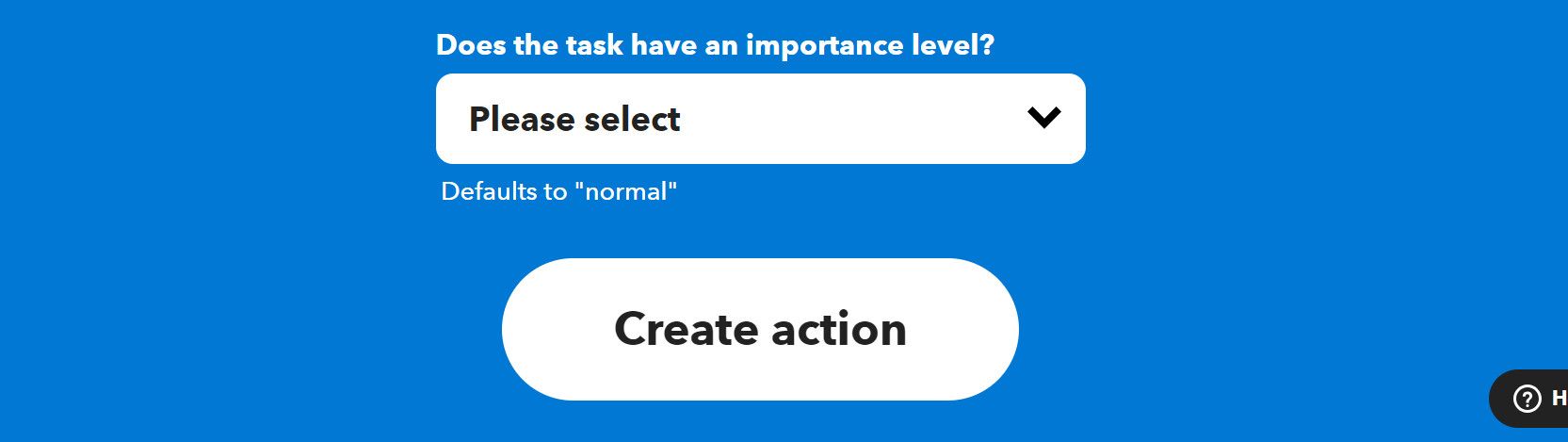
⭐ Następnie kliknij ikonę krzyżyka ( \\+ ) poniżej banera Then. 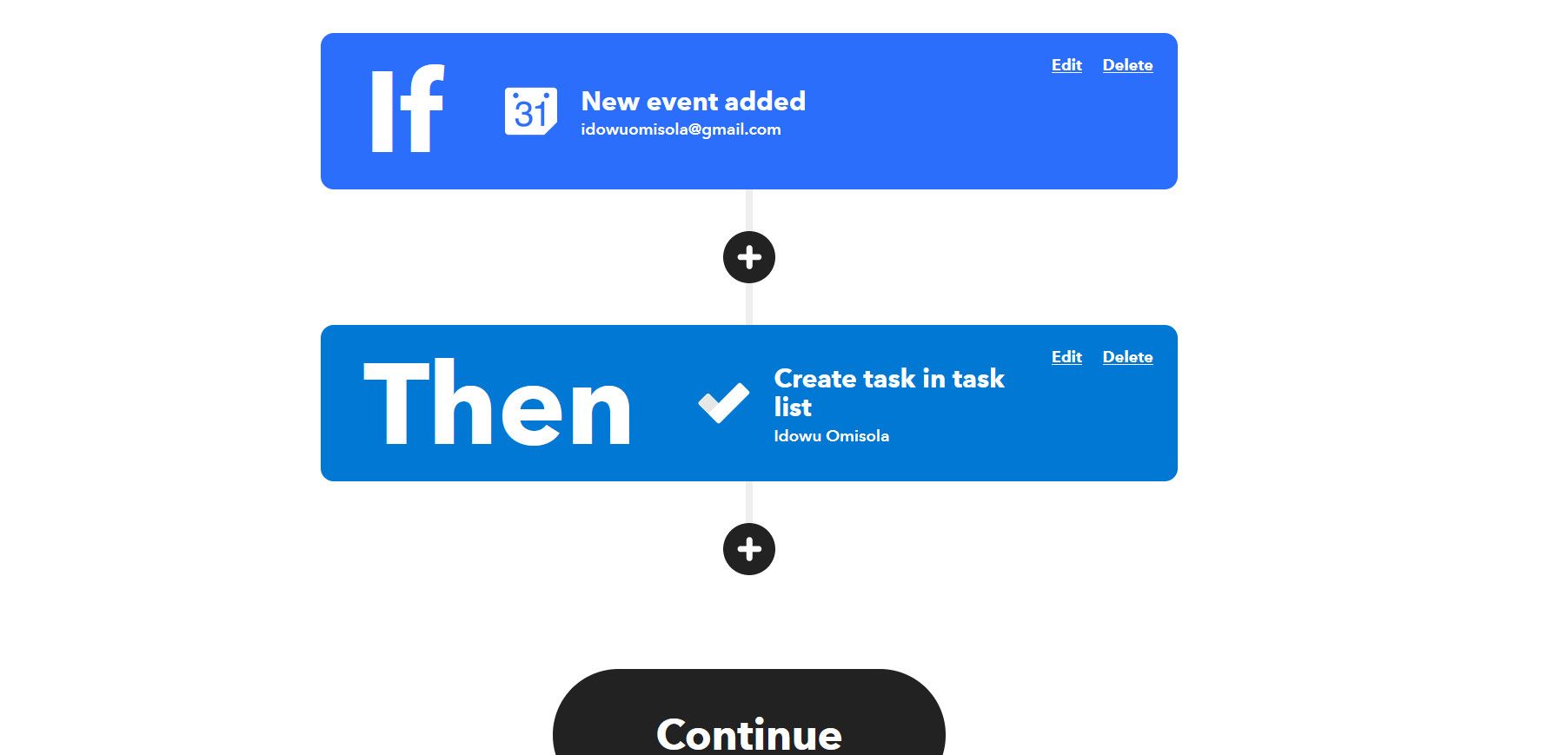
⭐ Wpisz Gmail w pasku wyszukiwania. Kliknij Gmail w wynikach. 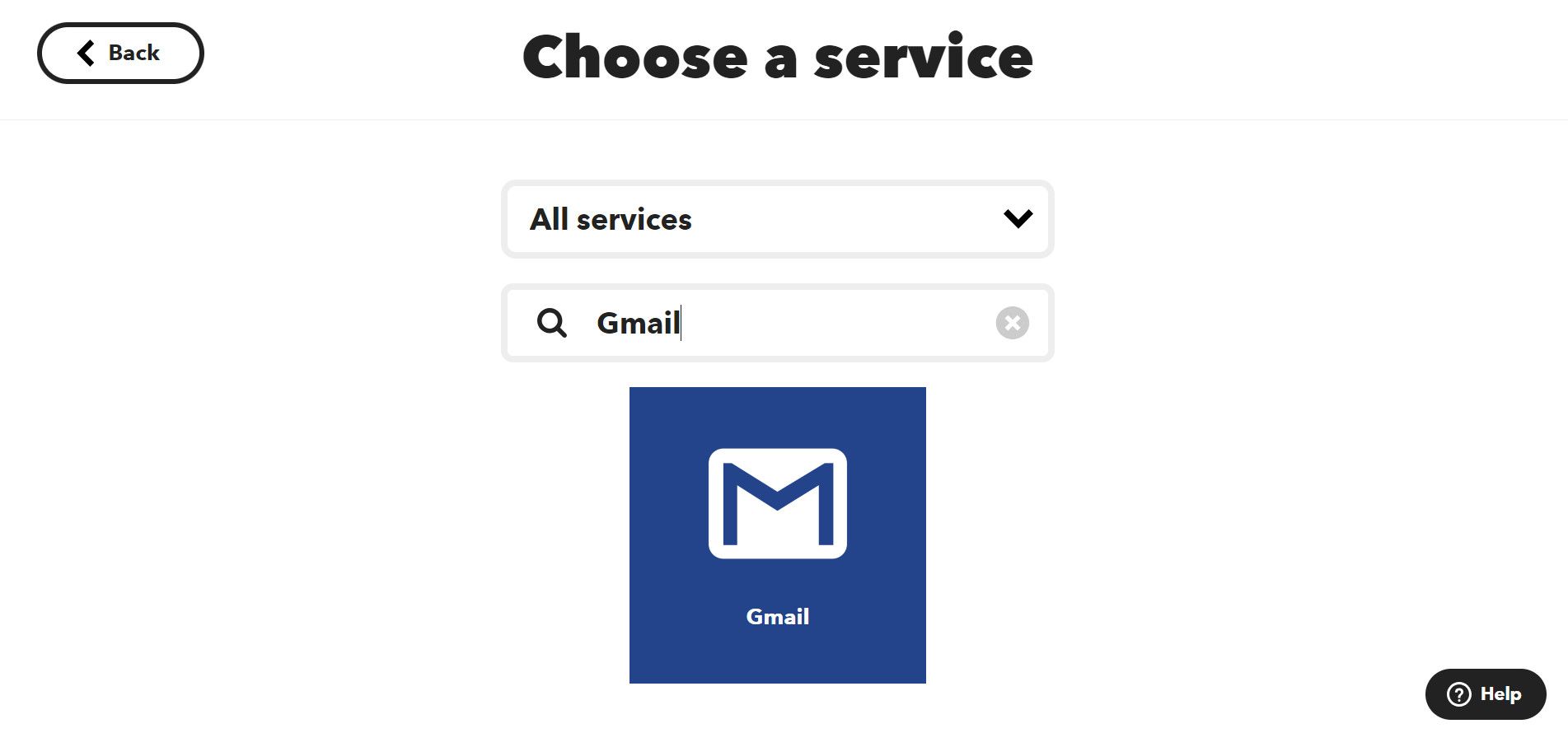
⭐ Wybierz Wyślij wiadomość e-mail . 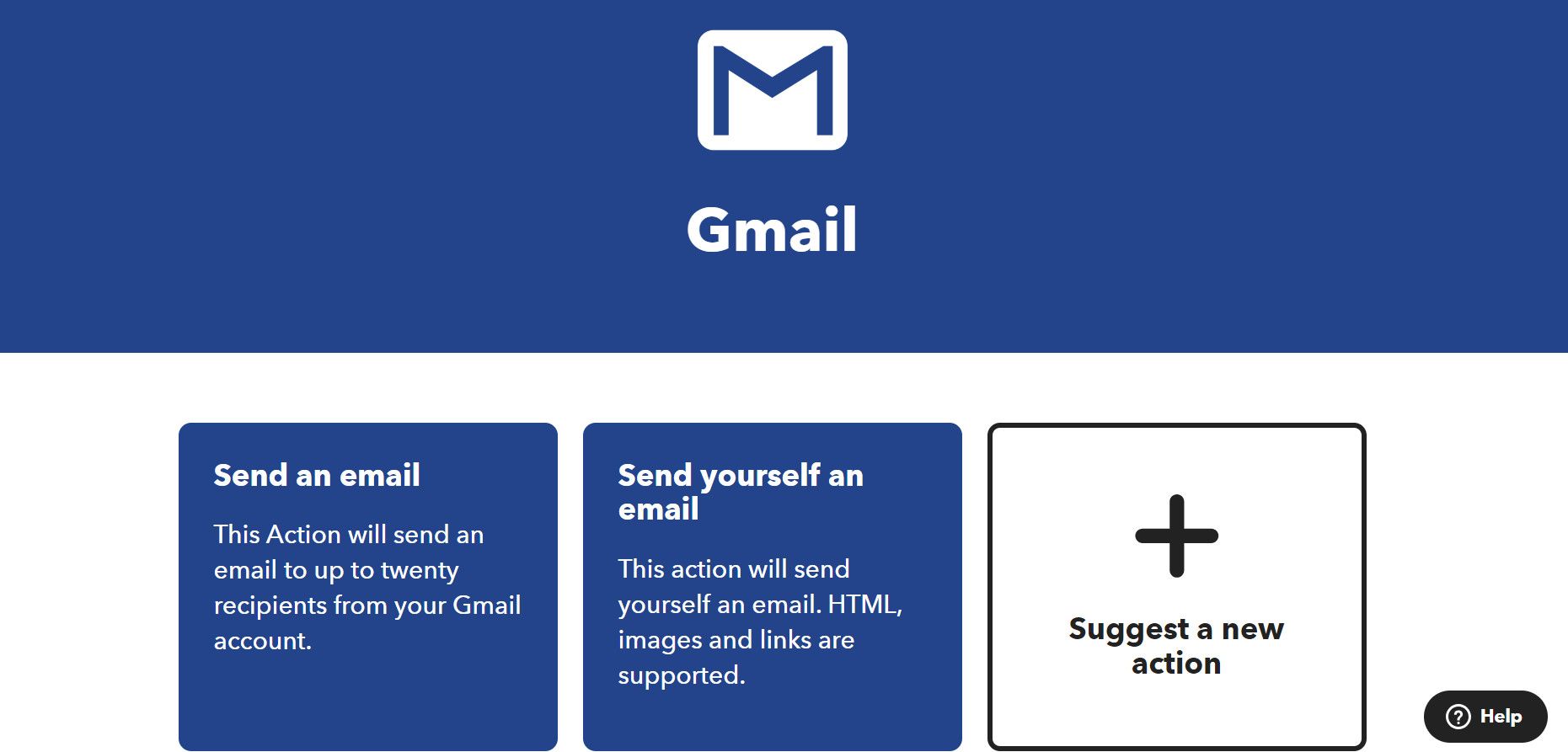
⭐ Wpisz adresy e-mail osób, które chcesz powiadomić w polu Do adresu. Jeśli oznaczasz więcej niż jeden adres e-mail, oddziel każdy z nich przecinkiem. Aby oznaczyć więcej osób, wpisz ich adresy e-mail w polach Adres CC i Adres BCC zgodnie z wymaganiami. Służą one celom CC i BCC w zwykłych wiadomościach e-mail. 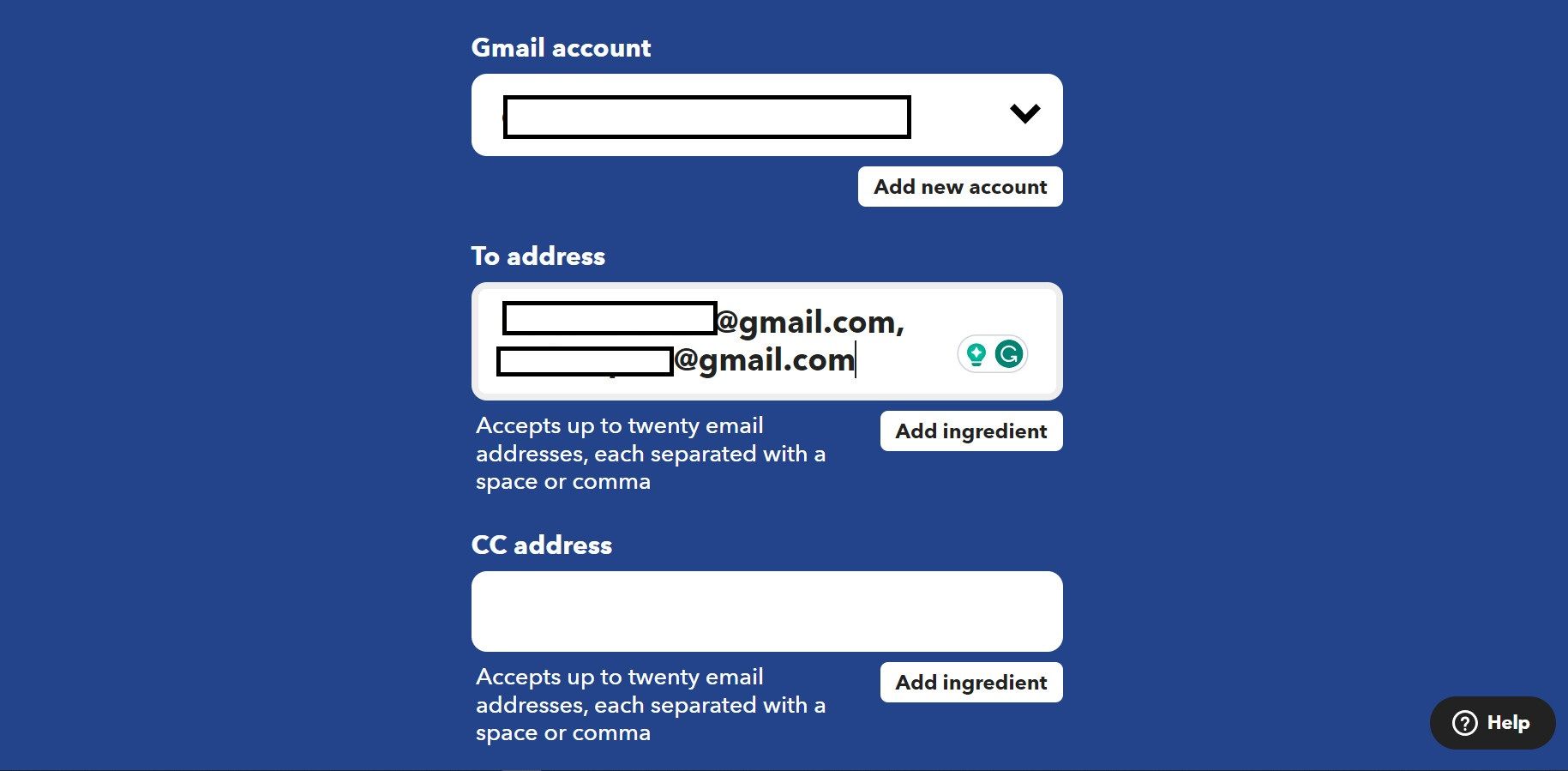
Zachowaj istniejące pola, a następnie przejdź na dół strony i kliknij przycisk “Utwórz”, aby rozpocząć proces.
⭐ClickContinue.
⭐ Na koniec kliknij Zakończ, aby aktywować aplet. 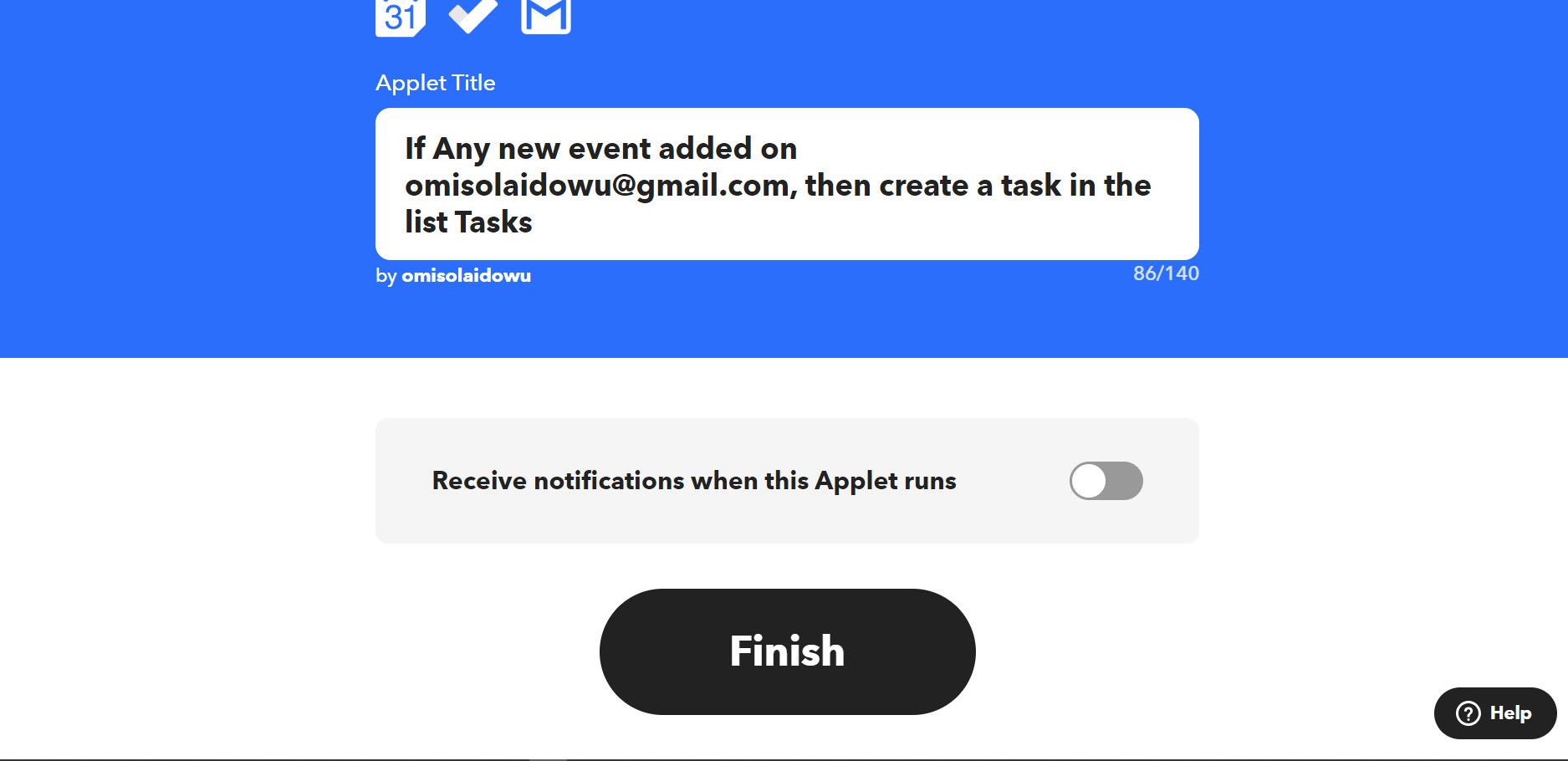
Jak używać IFTTT do replikacji zadań w Microsoft To Do
Można zintegrować zadania z innych platform zarządzania projektami, takich jak Asana, Trello i Clickup w Microsoft To Do, planując je w różnych zadaniach.
Poniższy aplet wygeneruje nowy element w aplikacji “Microsoft To Do”, gdy nowe zadanie zostanie delegowane przez miejsce pracy za pośrednictwem platformy “Asana”.
⭐ Przejdź do Create w prawym górnym rogu i kliknij baner If This. 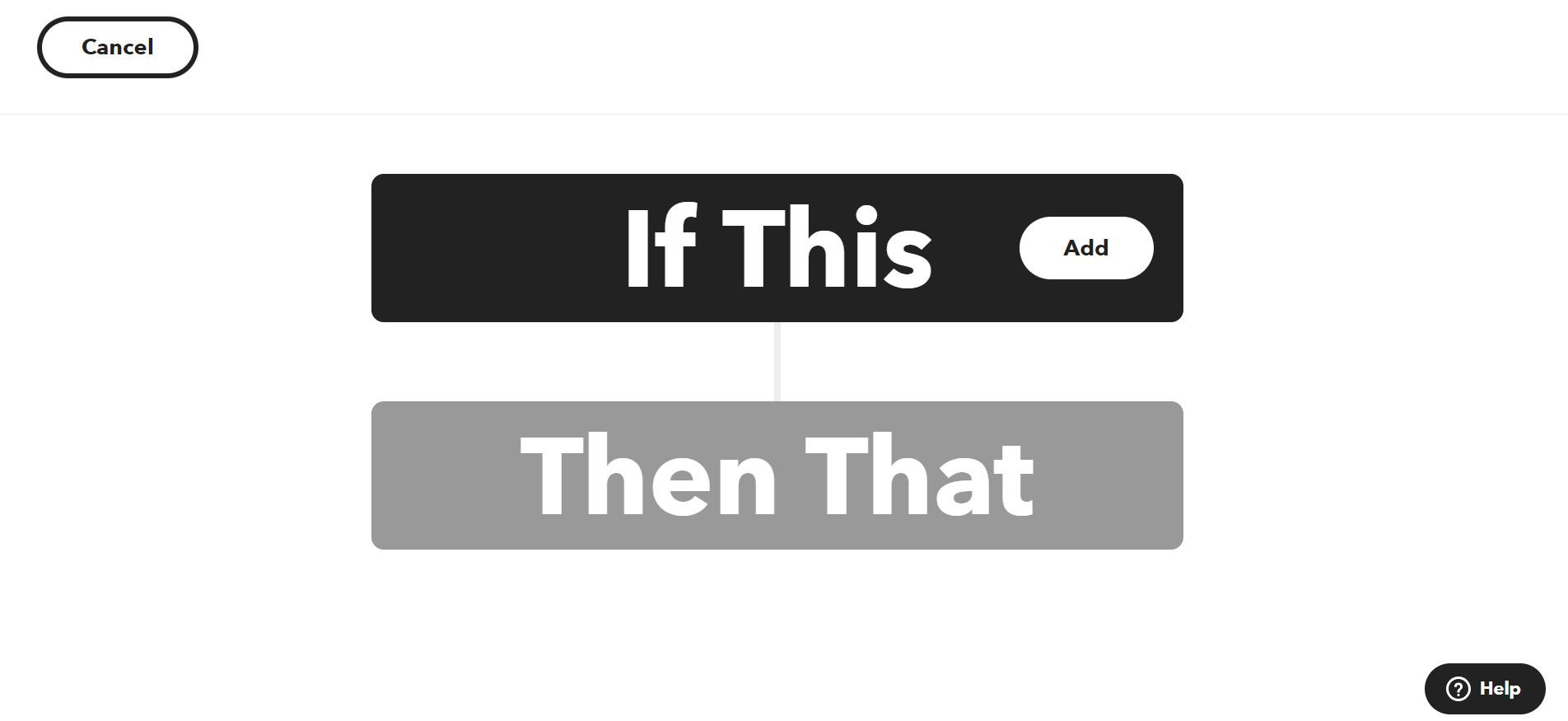
⭐ Wpisz “Asana” w polu wyszukiwania i kliknij Asana . 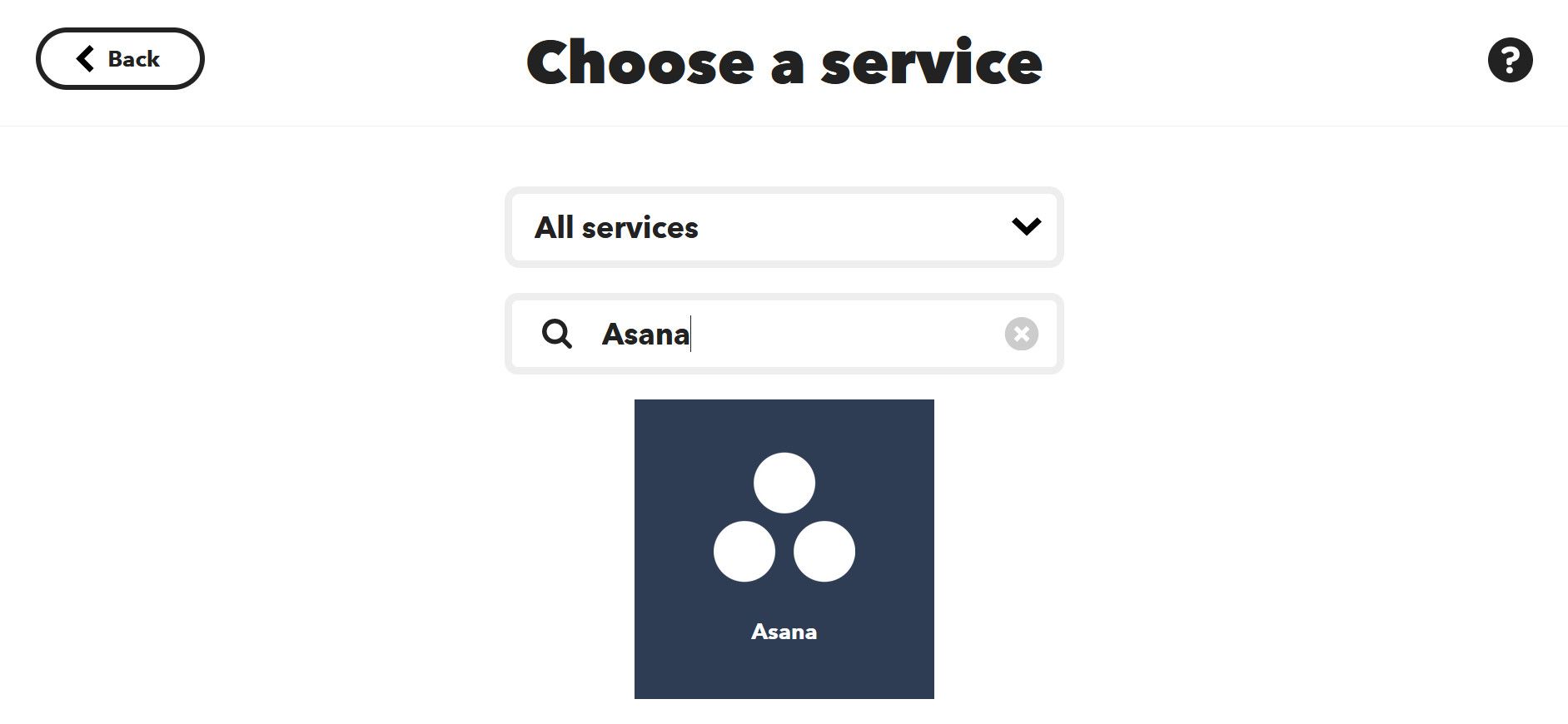
⭐ Kliknij Nowe zadanie przypisane do Ciebie w projekcie . Kliknij Połącz, jeśli pojawi się monit, i postępuj zgodnie z instrukcjami wyświetlanymi na ekranie, aby połączyć IFTTT z Asaną. 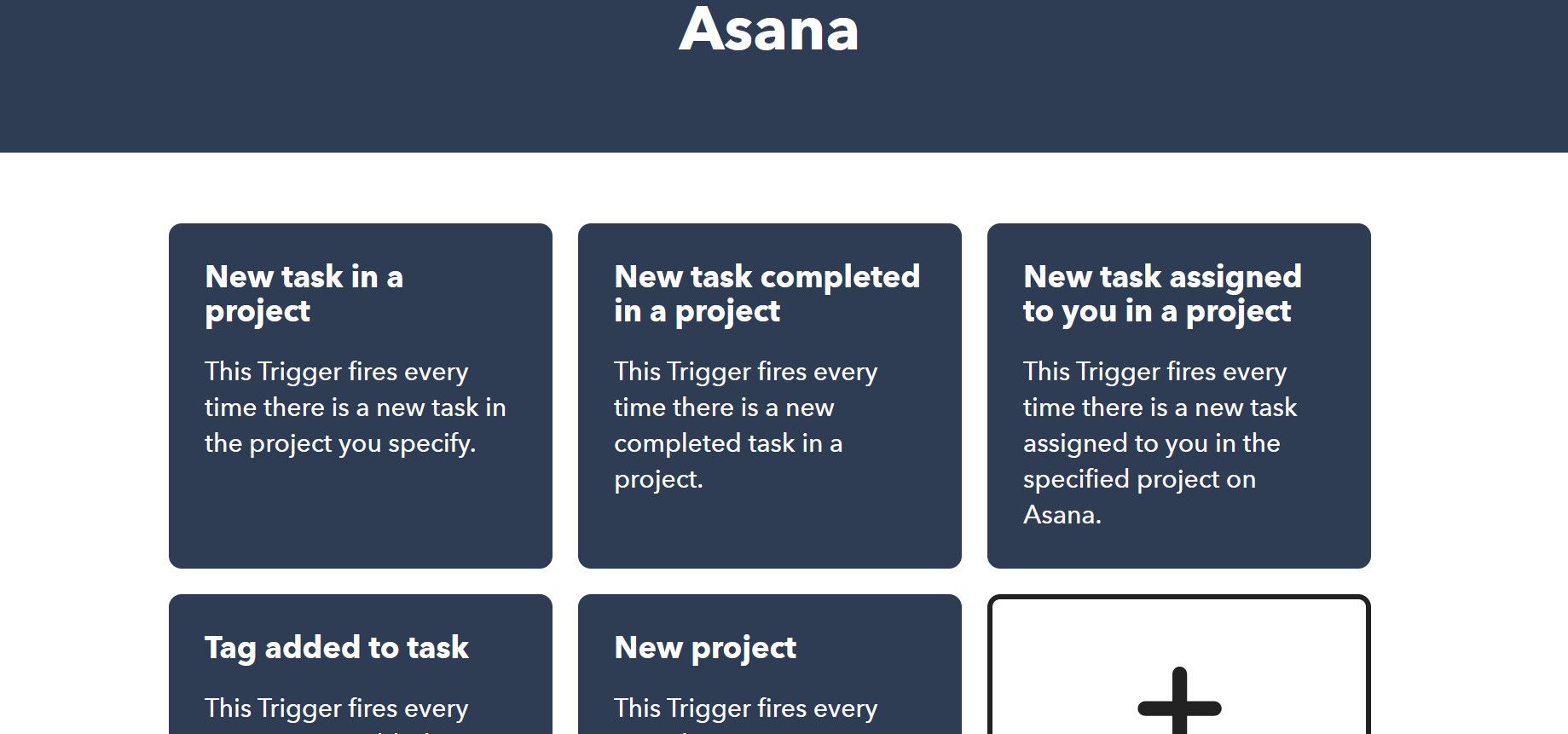
Wybierz żądane konto Asana i organizacyjny obszar roboczy, a następnie wprowadź konkretny projekt, który chcesz monitorować, wstawiając jego adres URL w wyznaczonym polu “Nazwa projektu lub adres URL”.
⭐ Kliknij Create trigger . 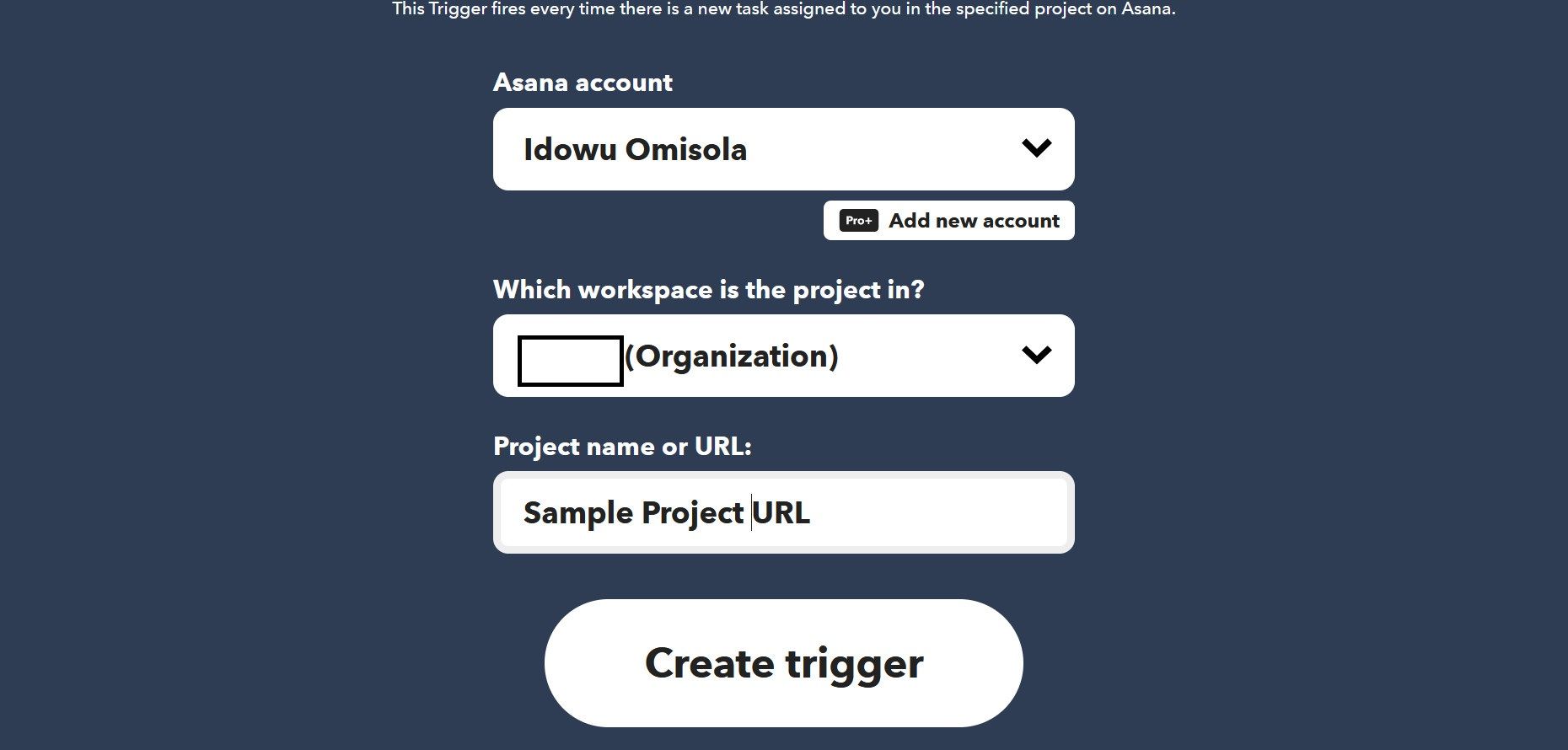
⭐ Kliknij baner Then That. 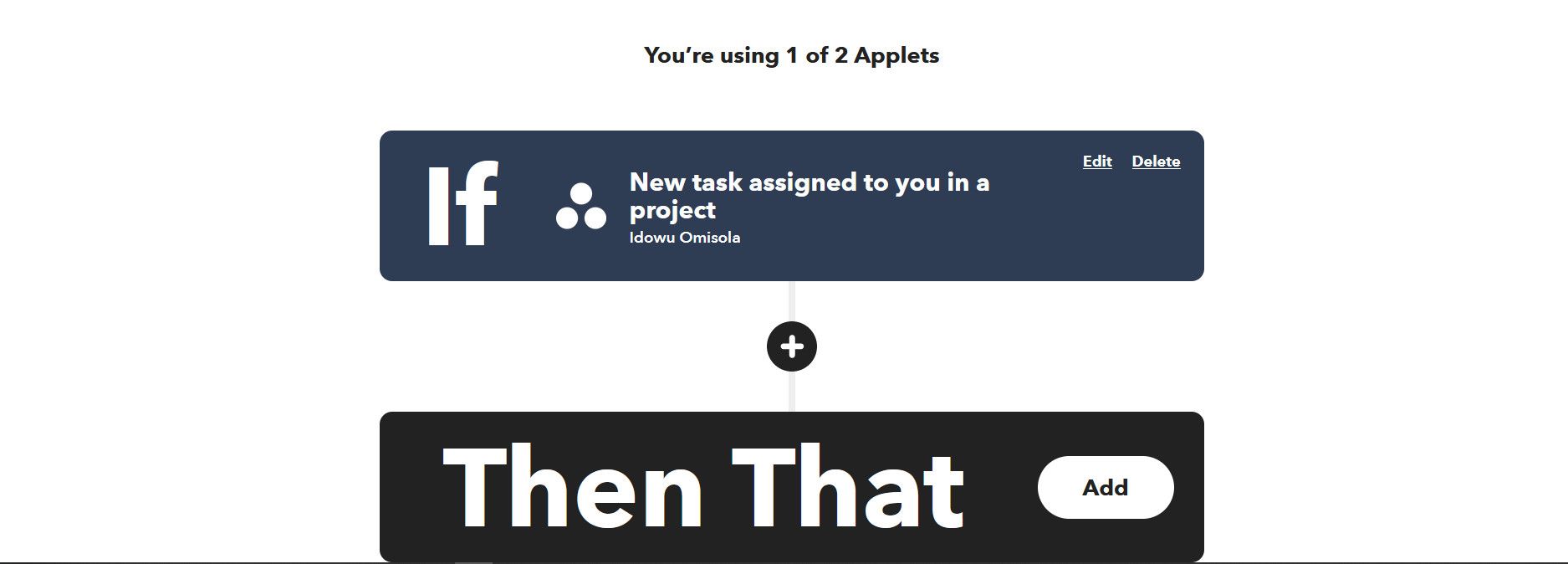
⭐ Wpisz “Microsoft” w polu wyszukiwania i wybierz Microsoft To Do, gdy się pojawi. 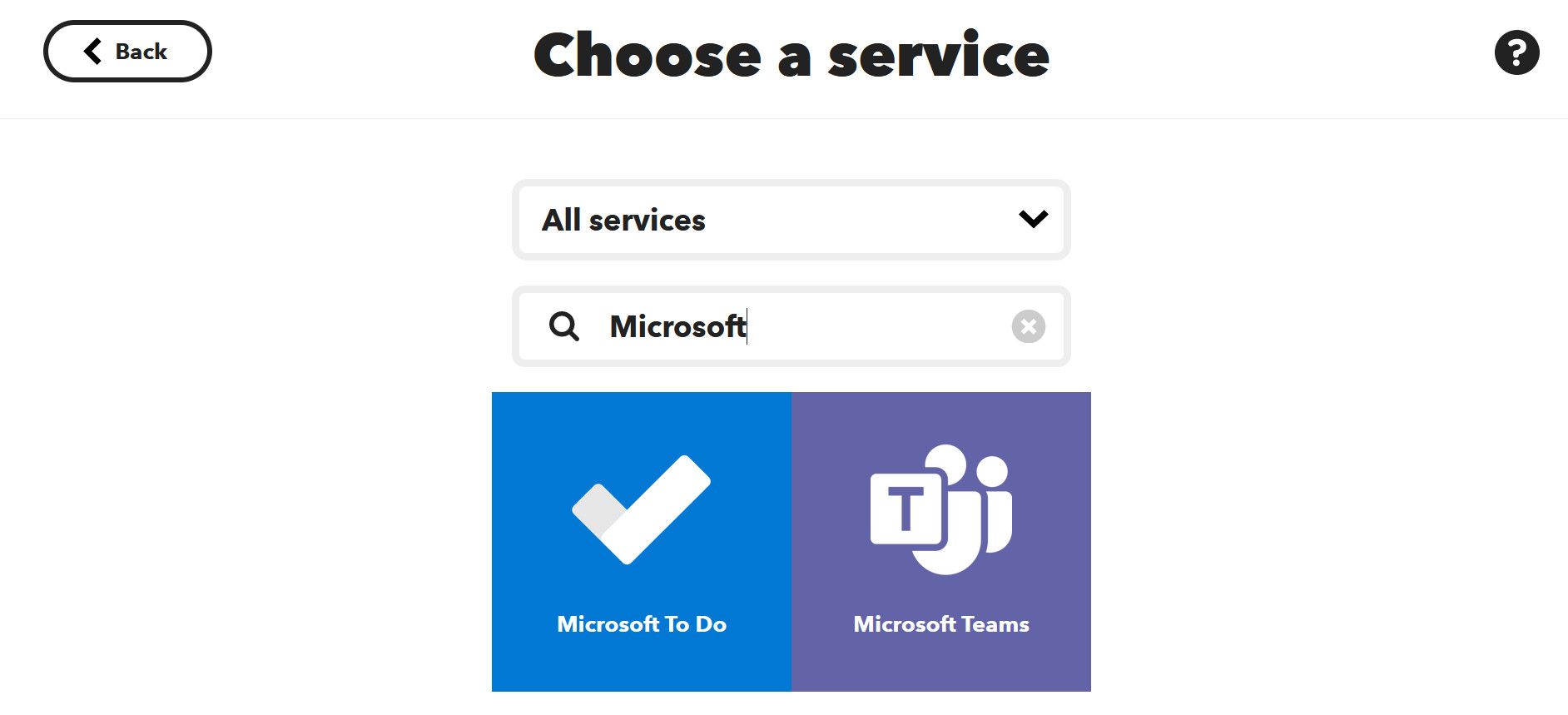
⭐ Kliknij Utwórz zadanie na liście zadań . 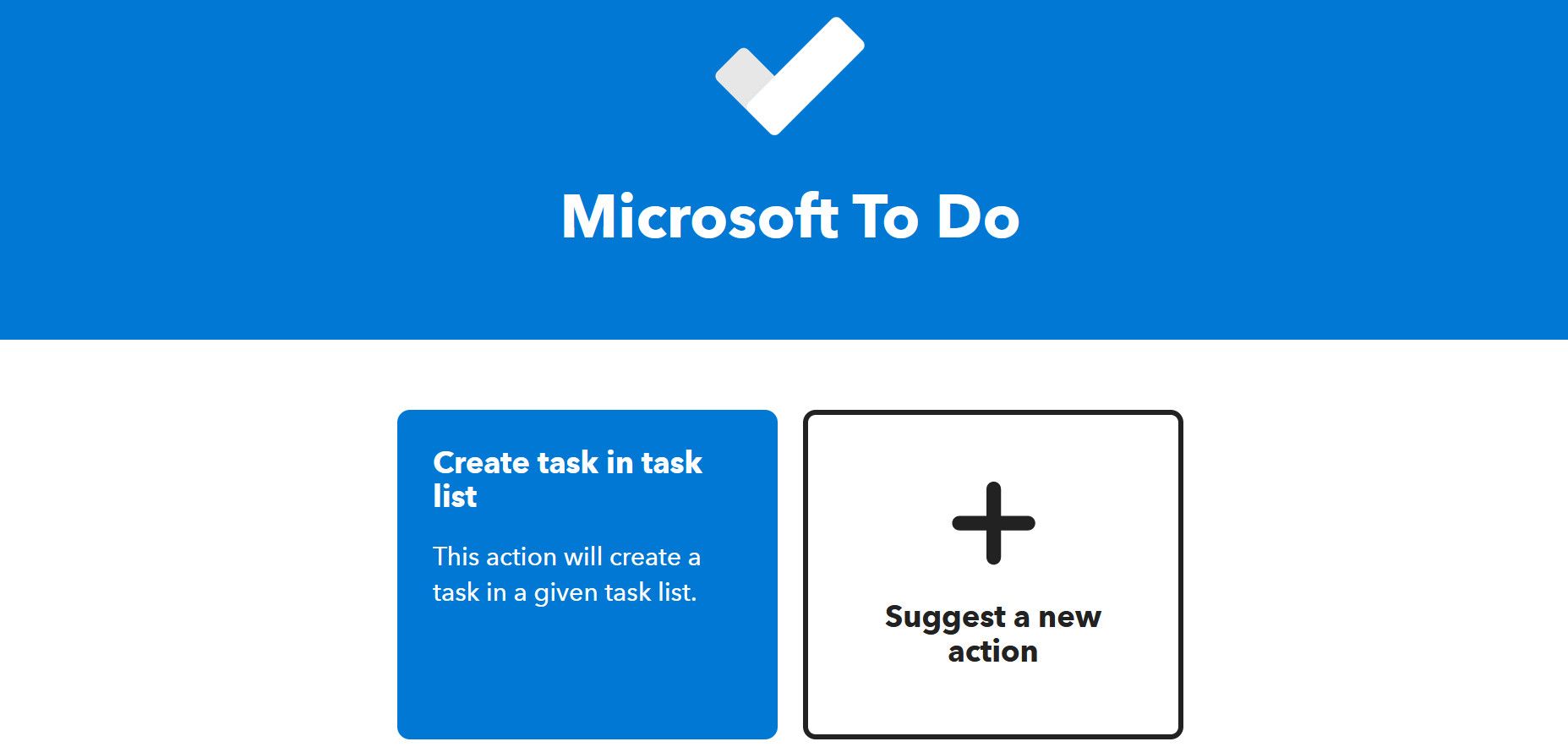
⭐ Wybierz docelową listę zadań Microsoft do zrobienia z listy rozwijanej Która lista zadań? 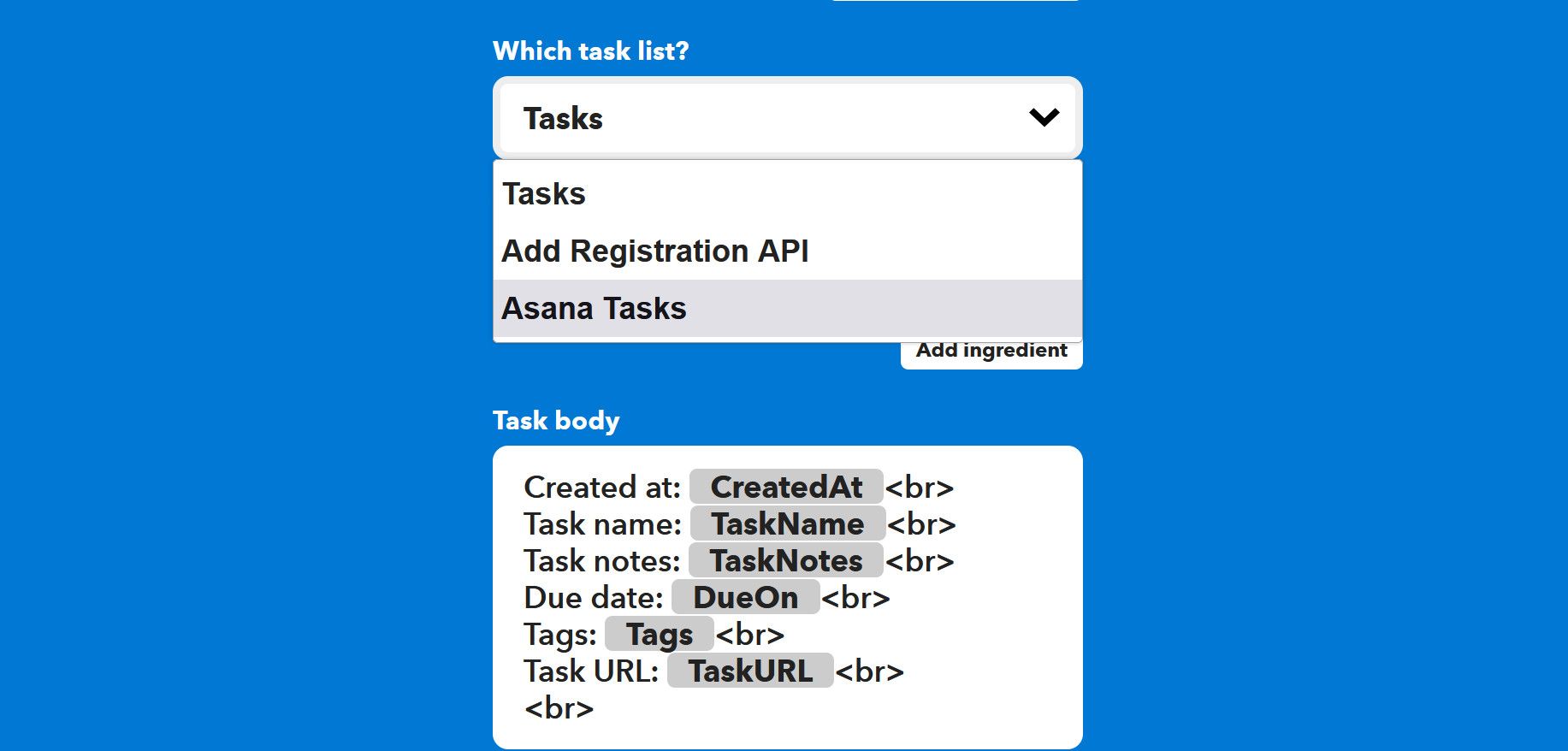
⭐ Przewiń w dół i kliknij Utwórz akcję . 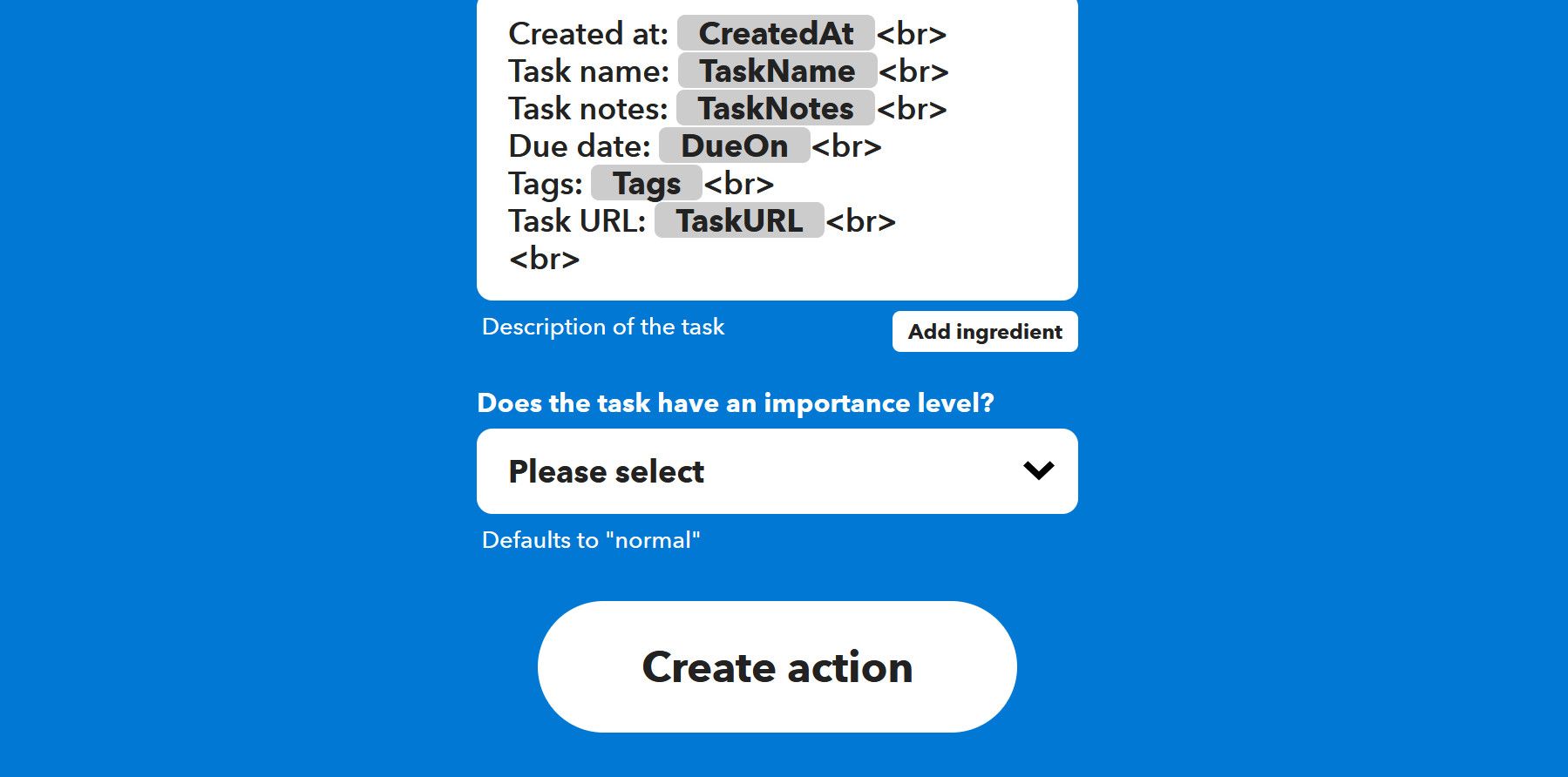
⭐ Kliknij Kontynuuj. 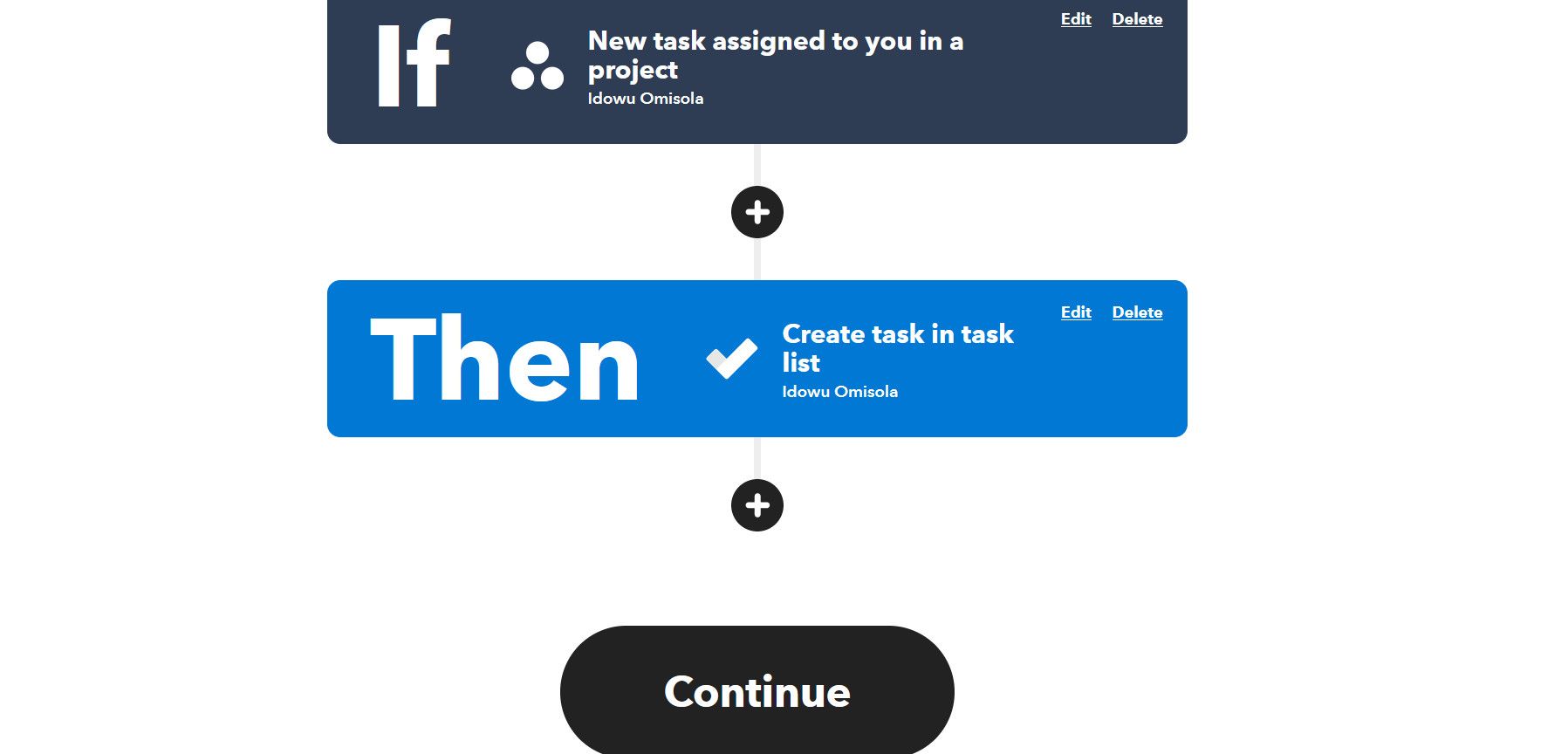
⭐ Na koniec kliknij Zakończ, aby wdrożyć aplet. 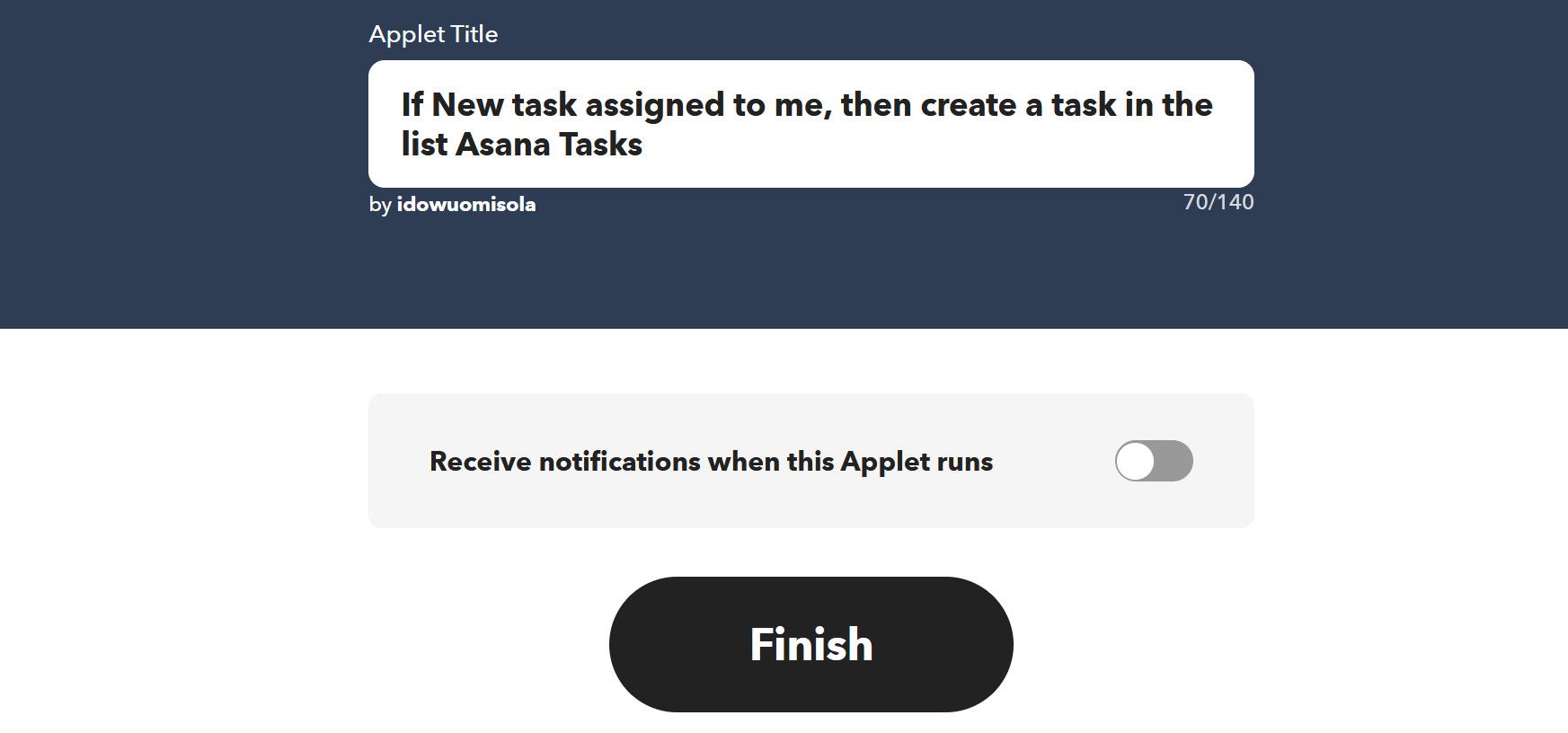
Po wdrożeniu apletu ułatwi on płynne wykonywanie zsynchronizowanego przepływu pracy Asana-Microsoft To Do, zwiększając w ten sposób ogólną wydajność i produktywność.
Jak zautomatyzować wykonywanie zadań za pomocą IFTTT
Wykorzystanie alternatywnego apletu IFTTT pozwala na automatyczne przesyłanie wiadomości e-mail po zakończeniu zadań wyznaczonych w Microsoft To Do.
Aby zachować spójność z wcześniej wdrożonym systemem śledzenia listy zadań, ważne jest, aby obecna aplikacja stosowała to samo podejście. Aby to osiągnąć, wystarczy upewnić się, że aplikacja zawiera niezbędną funkcjonalność, aby użytkownicy mogli aktualizować i przeglądać swoje listy zadań w aplecie.
Z konta IFTTT przejdź do pulpitu nawigacyjnego, klikając przycisk “Utwórz” znajdujący się w prawym górnym rogu ekranu. Następnie wybierz przycisk “If This” znajdujący się pod nagłówkiem z napisem “If This Then That”.
Po uzyskaniu dostępu do aplikacji na swoim urządzeniu, przejdź do funkcji wyszukiwania w interfejsie aplikacji, wpisując “To Do” w wyznaczonym polu. Po wyświetleniu wyników wyszukiwania wybierz opcję oznaczoną jako “Microsoft To Do”. Umożliwi to dostęp do pełnego zakresu funkcji oferowanych przez naszą platformę.
⭐ Na następnej stronie kliknij wyzwalacz ukończonego zadania na liście. 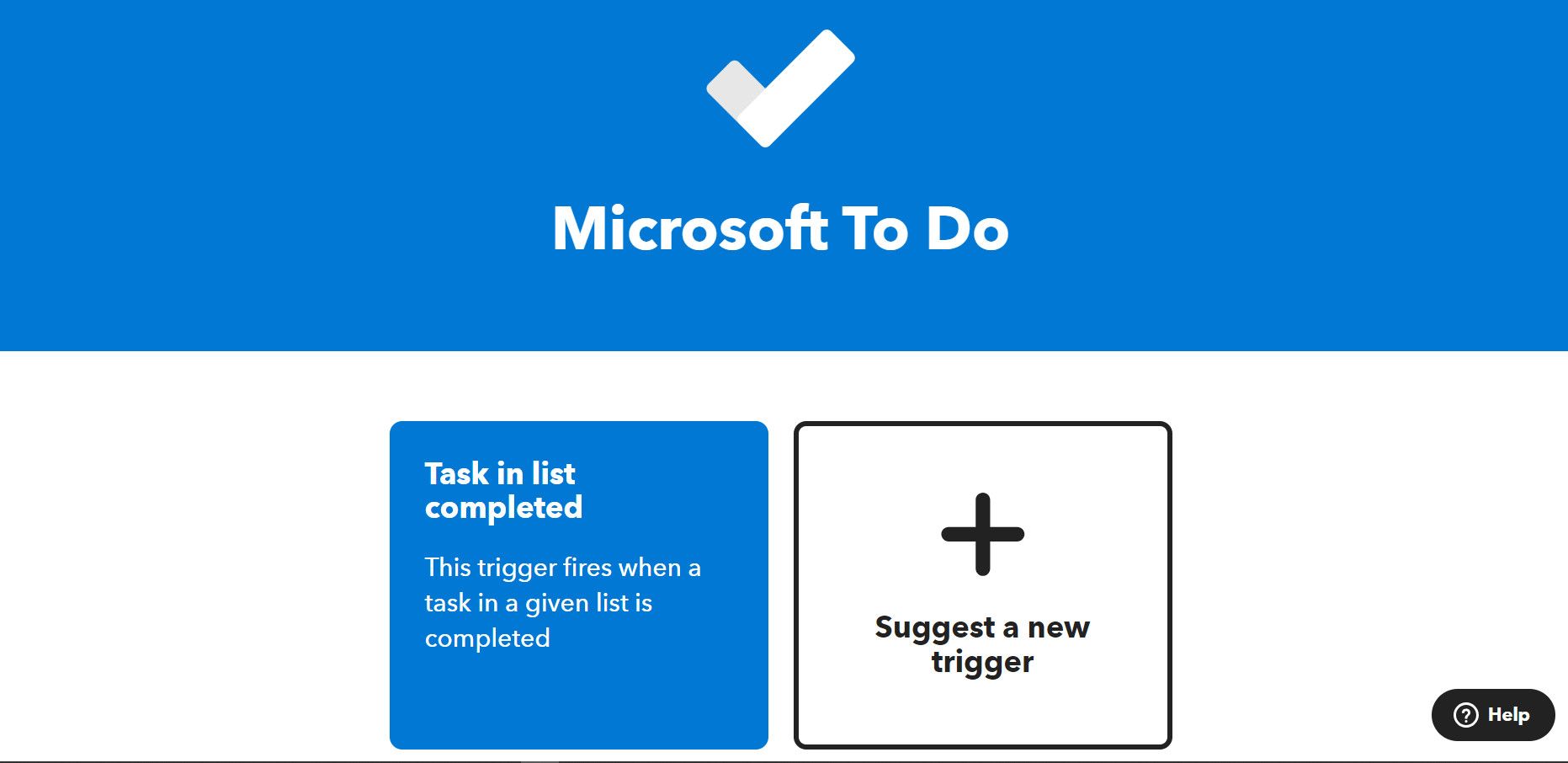
⭐ Upewnij się, że lista rozwijana Która lista zadań jest ustawiona na listę zadań używaną podczas automatyzacji tworzenia zadań w poprzednich sekcjach. Na przykład, jeśli automatyzujesz tworzenie nowego zadania w “Przykładowym zadaniu”, wybierz to samo zadanie dla wyzwalacza. 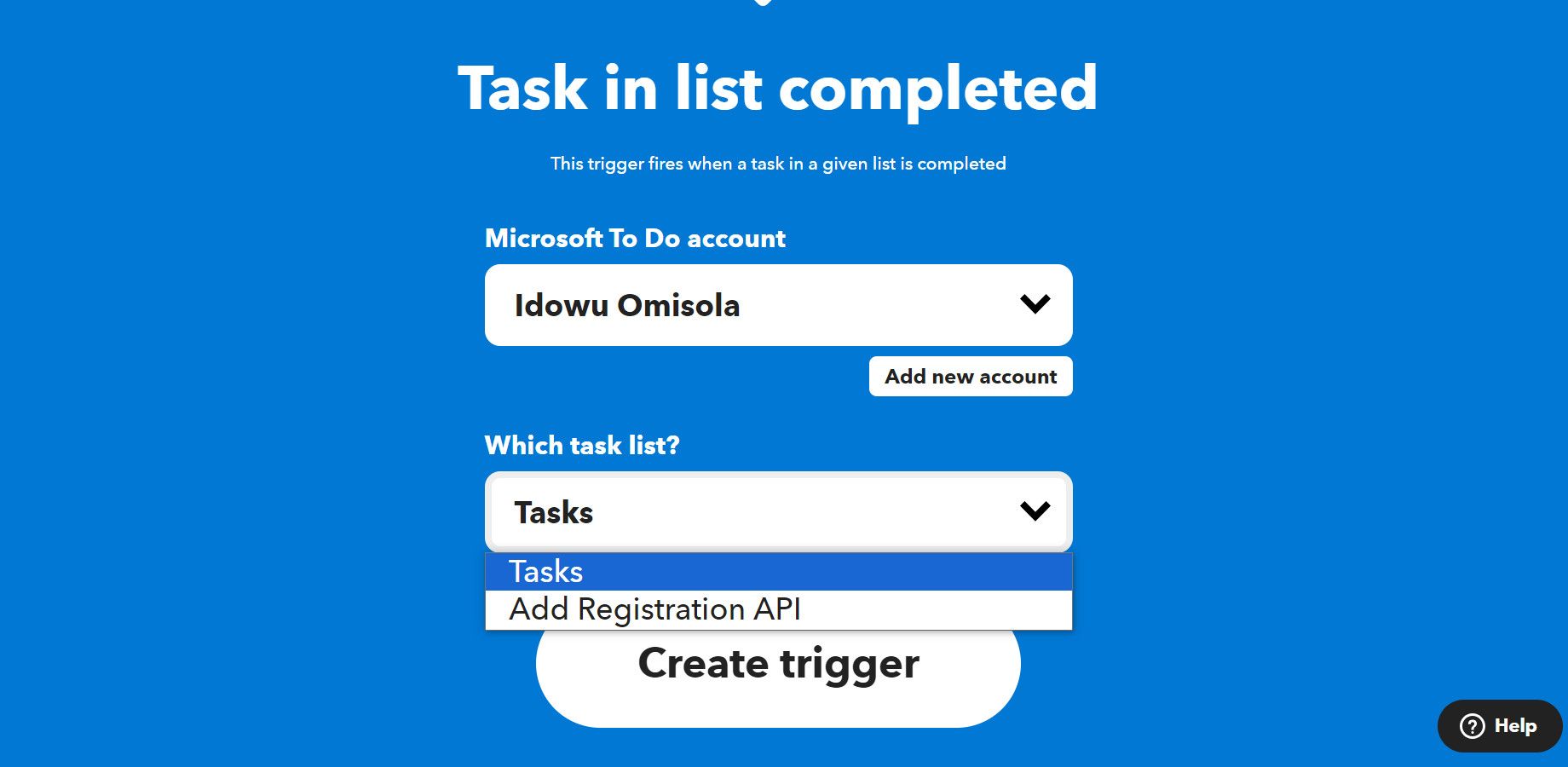
⭐ Kliknij baner Then That i wpisz “Gmail” w pasku wyszukiwania. Wybierz Gmail, gdy będzie widoczny. 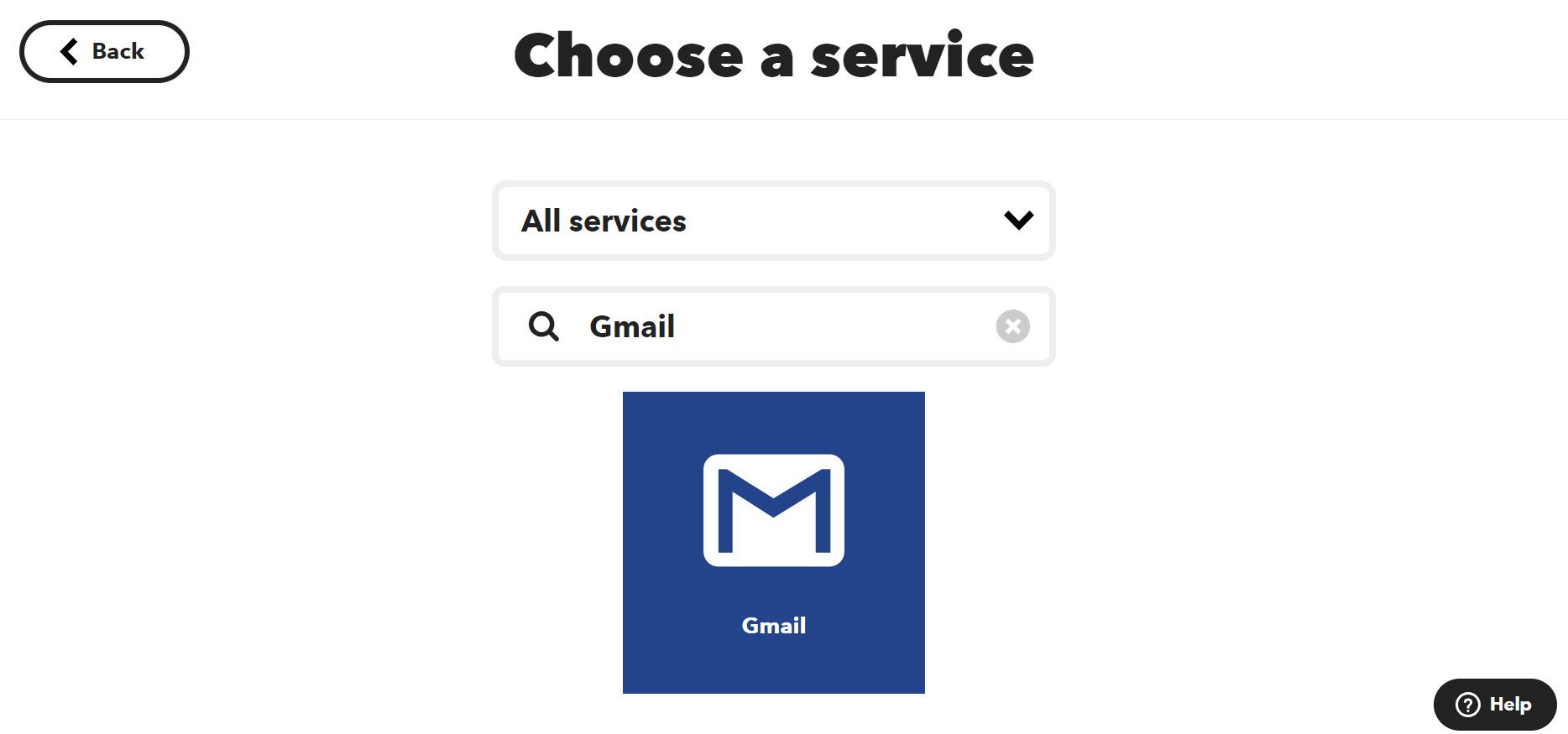
⭐ Kliknij Wyślij wiadomość e-mail . Następnie wypełnij odpowiednio pola adresu e-mail na następnej stronie, oddzielając adresy e-mail przecinkiem.
W zależności od indywidualnego procesu pracy, możliwe jest, że wyżej wymienione powiadomienia zostały otrzymane po rozpoczęciu zadania.
⭐ Pozostaw pozostałe pola bez zmian. Następnie kliknij przycisk Utwórz akcję . 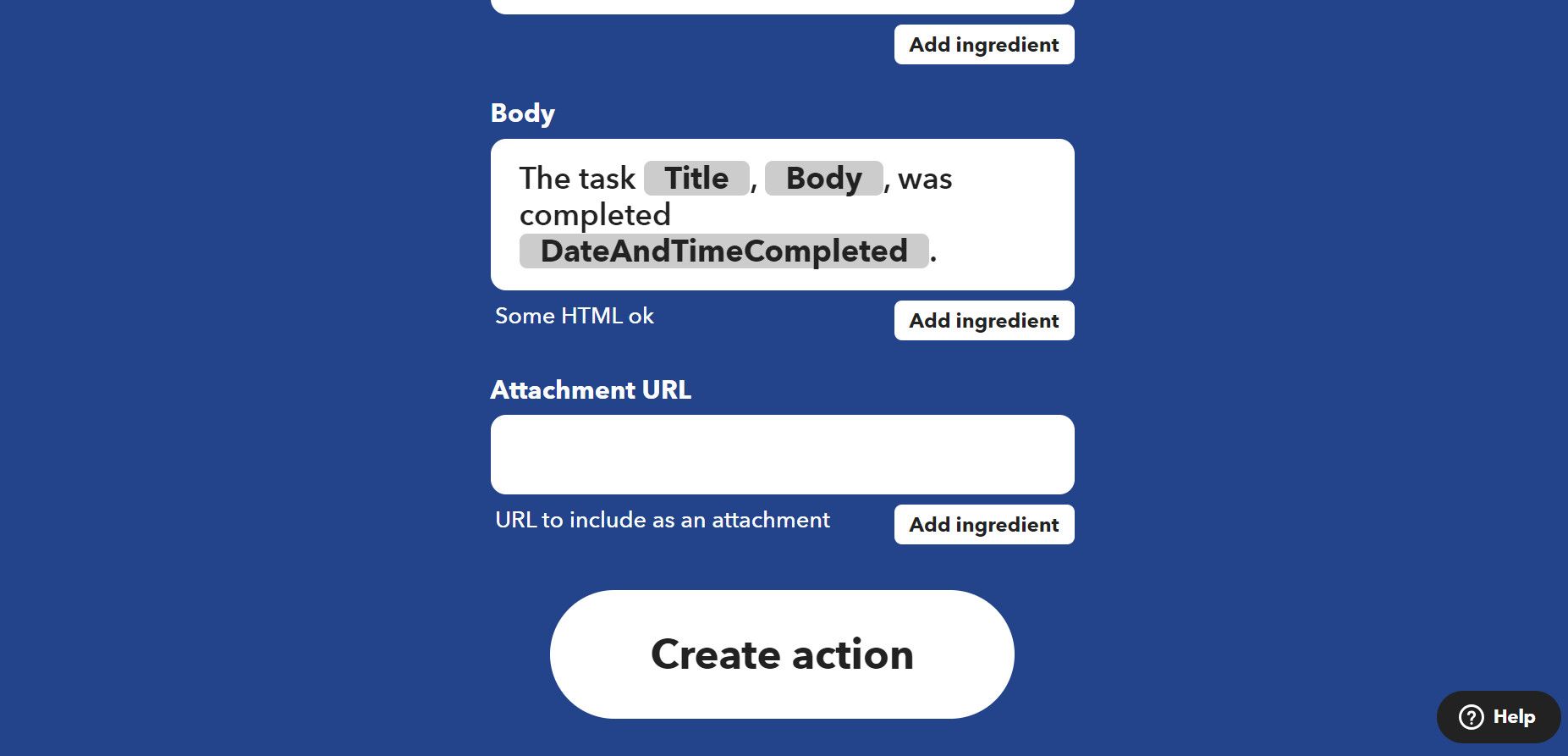
⭐ Kliknij Kontynuuj . 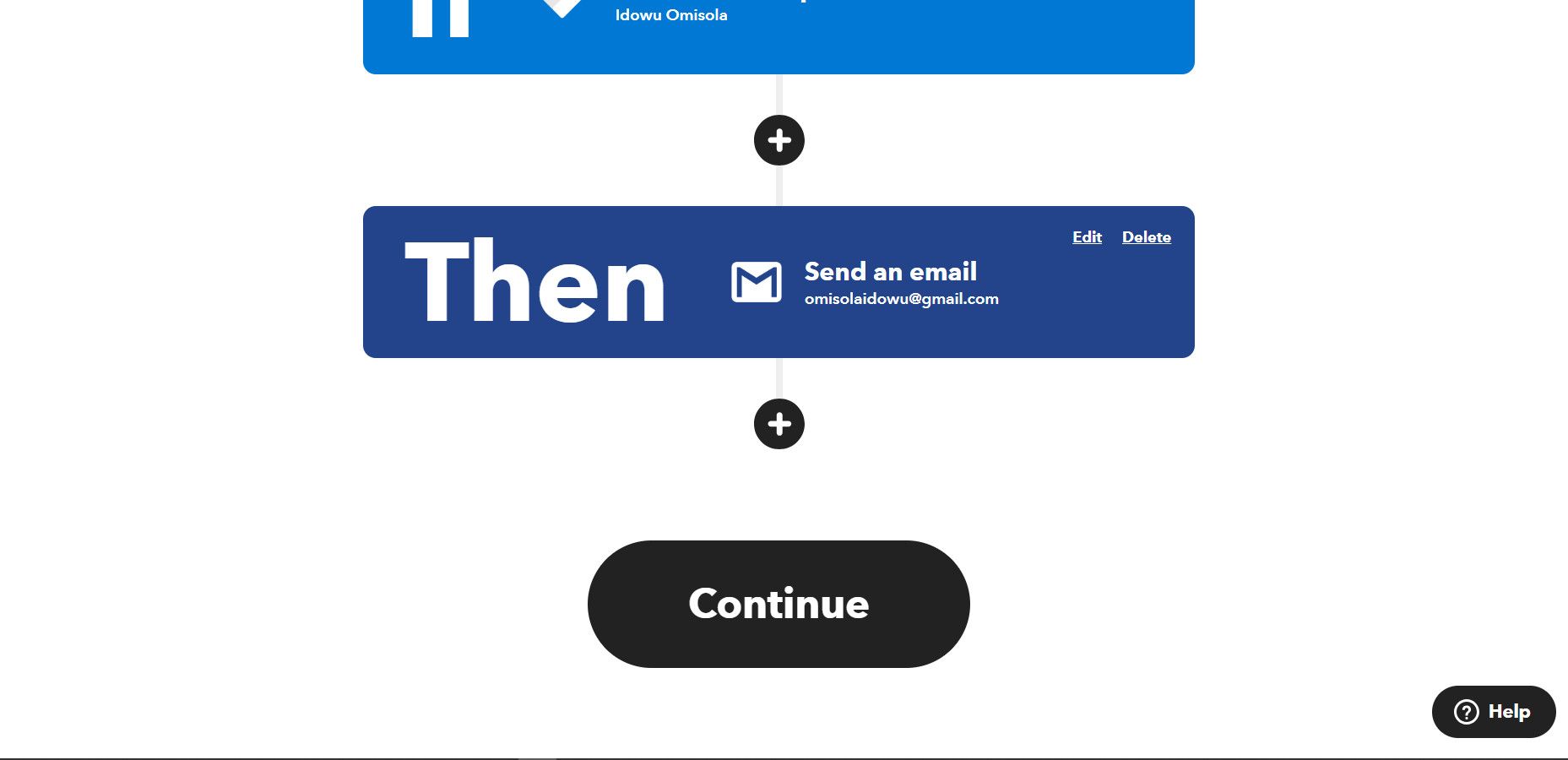
⭐ Na koniec kliknij przycisk Zakończ, aby aktywować aplet ukończenia zadania Microsoft To Do. 
Po pomyślnym zakończeniu zadania w Microsoft To Do, nasz aplet IFTTT niezwłocznie prześle wiadomość pocztą elektroniczną do wszystkich wyznaczonych odbiorców, informując ich o osiągnięciu celu.
Oprócz tych przykładów, które przedstawiliśmy powyżej, IFTTT ma również publiczne aplety Microsoft To Do, z których można swobodnie korzystać. Zachęcamy do zapoznania się z nimi na stronie Microsoft To Do public Applets IFTTT .
Automatyzuj Microsoft To Do bez ograniczeń
Pomimo pewnych ograniczeń, takich jak nieobsługiwane wyzwalacze i te, które nie są jeszcze dostępne, IFTTT oferuje szeroki zakres ponad 700 usług do automatyzacji różnych zadań. Niemniej jednak użytkownicy mogą wykorzystać swoją wyobraźnię i pomysłowość do tworzenia innowacyjnych rozwiązań, łącząc ze sobą wiele apletów, aby osiągnąć swoje cele w zakresie automatyzacji.